Allez, on continue le forum informatique 🙂
Tout d’abord, merci pour toute votre aide (ça fait plaisir de voir un tel esprit d’entraide !).
Je vais faire au mieux pour récupérer toutes mes données, il ne devrait pas y avoir de perte…
J’aurais aimé avoir votre avis pour la suite.
Comme ma carte mère fait un peu n’importe quoi au niveau des ports SATA, je pense ne laisser qu’un disque dur dedans, un SSD avec une réinstallation de Windows.
1/ ça va un SSD dans ce cadre ? (il y aura juste windows dessus)
Je pense finalement passer par une solution NAS pour les données, pour ne plus avoir de soucis, et j’aimerais quelques conseils.
2/ Mon PC est loin de ma box, je passe par du CPL FreePlug via mon port Ethernet. Je souhaiterais que le NAS soit sur mon PC, et non pas sur ma Box. Puis je le brancher sur le PC ? comment ? (ça ne marche pas en USB 3 ? Je n’ai plus de port ethernet libre. Il faut quoi comme switch alors ? ) (en fait, mon besoin, ce serait un disque dur externe gérant le raid 🙂 )
2 bis/ mais du coup, existe t-il-un bidule qui gérerait le RAID 1 un peu comme un NAS mais en étant une sorte de disque dur externe branché en USB 3 ?
3/ comme je voulais faire 2 RAID 1 (de 4 To chacun), dois je prendre un NAS 4 baies, avec 2 RAID 1, ou un gros RAID 5 ou 6 de 8 To ?
4/ connaîtriez vous un NAS 4 baies très silencieux ?
Sont remontés comme propositions :
Qnap TS-453Pro ou Qnap TS-453mini
Des avis, d’autres idées ?
Je me demande si ça s’entend beaucoup…
5/ une fois le NAS branché, ça marche bien comme un disque dur externe ? (je veux dire, avec une lettre dans l’Explorateur, etc)
Sinon, oui, je fais bien la différence entre raid et sauvegarde merci 🙂
6/ vous auriez de bonnes solutions de sauvegardes en lignes pour de très gros volumes (genre 2 ou 3 To) ? Avec une mise à jour automatique ?
Merci d’avance !!
P.S. merci pour les conseils, mais faute de temps et de courage, je resterai sous Windows…



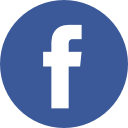
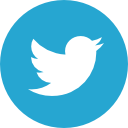







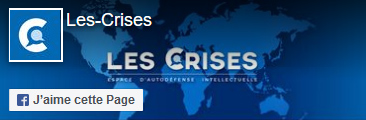




Commentaire recommandé
Merci , pour les boutonneux . 1) J’ai pas de boutons , depuis longtemps .
2) J’ai de pb d’accés à mes disques durs 3) Je ne vais jamais , quasiment dans les .conf
D’une maniére générale depuis que je suis sous Linux , je n’ai plus de pb techniques justement .
Sauf quand je cherche quelque chose qui sort du lot , et alors j’ai une doc et des forums bien achaladés ou je trouve de tout , en faisant le tri . Et çà ne me coute rien !
Maintenant ceux qui ont peur de se distinguer , peuvent toujours invoquer la conformité .
( des non professionnels , parce les pro sont sous Linux )
103 réactions et commentaires
Lecteur épisodique de votre site, je me permet de répondre à certaines de vos questions.
1 – Le SSD est Ok dans ce cadre (128 Go devrait suffire pour le système). Pour la mise à jour une procédure de clonage ultra simple existe dès lors qu’un boîtier usb3 pour le SSD est disponible. A voir par la suite.
2 – Le NAS ou Network Attached Storage est comme son nom l’indique un stockage réseau donc pas de USB Disponible. Idéalement il sera connecté à votre box. A défaut, il faudra intercaler entre votre ordinateur et votre prise CPL un petit switch et connecter aussi le NAS dessus.
3 – NAS 4 baies avec 3 disques en RAID 5 et un hot spare qui remplacera un disque défaillant par celui-ci en cas de panne et permettra d’avoir le temps de remplacer le disque défaillant sans trop transpirer.
4 – Dans le monde des NAS il y a Synology (le DS414 pour avoir 4 baies) et tous les autres. Très silencieux, très performant (il peut servir à un million de choses) mais malheureusement horriblement cher 🙁
5 – Techniquement, ça ne marche pas comme un disque externe, mais à part durant la mise en service pendant laquelle il faut assigner une lettre de disque dur sur votre machine à un chemin réseau hébergé sur le NAS, on ne voit plus par la suite la différence puisque le NAS devient la lettre N: par exemple, comme un disque différent que celui hébergeant l’OS de votre machine.
6 – Sync.com offre des stockage sécurisé (je ne peux pas le mettre en gras mais je souligne la dimension sécurisé) à des prix défiant toute concurrence (2 To pour 98$/an).
Si vous avez d’autres questions, n’hésitez pas
+4
AlerterAmha, il est quand même préférable de connecter le NAS à la box non ?
+1
Alerterle cloud d’amazon passe en illimité pour $59,99 par an je pense que cela va faire €60
https://www.amazon.com/clouddrive/pricing?ref_=cd_home_navpricing
sinon hubic(le cloud d’ovh) lui passe à €50 par an pour 10 To de stockage
je ne pense pas qu’il y ait mieux
+0
AlerterOu faire son propre cloud… par exemple en utilisant un produit open source comme Owncloud par ex?
+1
AlerterSynology fait de bons produits. J’ai un DS413j monté en RAID avec 2 disques de 4To chacun (c’est un 4 baies), je n’ai ainsi jamais à me soucier des sauvegardes. Il est relié directement au modem/routeur. Posé sur mon bureau, je ne suis jamais emmerdé par le bruit. Synology possède son propre système d’exploitation (DSM) gérable directement dans un onglet de navigateur web.
https://www.synology.com/fr-fr/
Un NAS ne marche pas du tout comme un DD externe. Tu peux faire un paquet de trucs avec en plus de l’hébergement : téléchargement torrent, serveur mail, le relier à une platine multimédia (via CPL par ex), vidéosurveillance 🙂 …
+0
Alerterj’ai adopté la solution du nas (synology) il y a presque deux ans et n’ai pas du tout envie de changer ou de revenir en arrière.
C’est la meilleure des solutions.
C’est autonome, c’est fiable et silencieux, c’est joignable partout par le net.Et, comme dit plus haut on fait plein de choses (et de plus en plus) avec, car il y a une communauté d’utilisateurs Synology très active et très inventive.
Quant à Linux pour les boutonneux…. pourquoi donc parler sans savoir?
+3
AlerterMon conseil : oubliez les NAS (pas fiable), prendre un vieux pc sous windows (fastoche a configurer : oubliez linux, c’est pour les boutonneux qui peuvent passer 4 heures par jour a bidouiller les .conf) mettre plein de gros dd de 2 ou 3 To mais pas plus (les faire éteindre au bout de deux minutes) et faire des backups via réseau gigabit avec quelque chose de standard : soit copies a la main avec du opensource (http://www.dirsyncpro.org/download.html) soit se payer Acronis (très très fiable et pas cher), ah oui oubliez le raid 1 ou raid 5 si pas de cartes PCI-express dédiées : fiabilité faible du raid via carte maman. le raid existera dans les fait par l’existence de deux exemplaires du même fichier sur deux pcs différents (on oublie les pb de système de fichiers, NTFS est fiable depuis Windows 2000)
Le prix de cette solution est le plus faible pour des perfs au max (Nas pas cher = perfs pourris). Je copie a 100-105 Mo/s .
Cdt, GD.
+1
AlerterMerci , pour les boutonneux . 1) J’ai pas de boutons , depuis longtemps .
2) J’ai de pb d’accés à mes disques durs 3) Je ne vais jamais , quasiment dans les .conf
D’une maniére générale depuis que je suis sous Linux , je n’ai plus de pb techniques justement .
Sauf quand je cherche quelque chose qui sort du lot , et alors j’ai une doc et des forums bien achaladés ou je trouve de tout , en faisant le tri . Et çà ne me coute rien !
Maintenant ceux qui ont peur de se distinguer , peuvent toujours invoquer la conformité .
( des non professionnels , parce les pro sont sous Linux )
+5
Alerter> oubliez les NAS (pas fiable)
?!?
C’est quoi ce troll ?
> prendre un vieux pc sous windows
Une des demandes, c’est quand même « 4/ connaîtriez vous un NAS 4 baies très silencieux ?« .
Et puis un PC, c’est pas la même consommation électrique qu’un NAS.
+0
AlerterSuper un nas 4 baies pour faire deux raid-1, mais mon cher cela reste un spof, savez-vous ce que cela est ?
+0
Alerterc’est sur que Linux peut donner des ulceres aux cravateux dont le QI ne dépasse pas 15, a ceux la je recommande même une tablette IPAD Grand format pour avoir des Grosses Touches.
Non mais j’hallucine, c’est qui se mec qui vient m’insulter et qui était même pas né lors de la sortie de Rambo 1 …. Allooooo Alllooooo quoi … Bill Gates sort de ce troll …
+0
AlerterSinon pour récupérer les données cela peut se faire en lançant une session « live » Ubuntu(soit image gravée sur DVD ou clé USB). La partition windows sera montée et accessible via le lanceur Unity…
Et pourquoi pas en profiter pour essayer tester un système Gnu/Linux je tourne sous Ubuntu(14.10) j’en ai testé des tas(et j’en teste encore) mais Ubuntu c’est mon OS préféré second best c’est Mint…
+4
AlerterAttention au système cloud.
« Par exemple, si le serveur est situé aux États-Unis, la loi Patriot Act s’applique et le fournisseur de services peut donc être amené à ouvrir ses serveurs aux autorités…. sans qu’aucun contrôle ne garantisse qui accède à vos données ni dans quel but… »
Google drive étend même le Patriot Act.
« G-Drive est le service de stockage en ligne de Google. Vos données sont notamment stockées en Irlande, mais elles sont tout de même soumises au Patriot Act. »
http://www.lesnumeriques.com/bien-choisir-son-service-stockage-en-ligne-n30884.html
Peut-être qu’il vaut mieux se tourner vers Yandex, le concurrent russe.
https://gigaom.com/2012/09/06/russias-yandex-offers-cloud-storage-to-rival-box-and-dropbox/
+3
AlerterLe nas est une trés bonne solution
un synology ds 414 (355.00 euros HT)
en raid 1 c’est parfait (miroir)
rajouter 4disques 2to Wd20efrx (99,00Ht) branché en ethernet sur la box dans tous les cas.
Pourquoi 2 raid?
+2
AlerterHabituellement, le NAS est plutôt un disque réseau, donc pas directement branché à l’ordinateur en USB.
S’il est branché sur la box et que votre connexion « box ordinateur » est en CPL correct, cela ne devrait pas poser trop de problème pour accéder aux documents même volumineux.
@Laurent Idlas : attention à ne pas confondre « sauvegarde en ligne » et « cloud ».
Avec un cloud, on peut synchroniser un répertoire avec un répertoire « dans le cloud ». Mais en cas de « bêtise » sur le cloud, celle-ci est répliquée sur le NAS.
Je ne sais pas où en est la qualité de Hubic, mais il y a 2 ans, suite à un bug sur leur serveur, plusieurs personnes ont vu leurs données disparaitre du cloud… et ce « vide » a été synchronisé avec leur disque local 😀
Certes, Amazon.com/> passe son cloud en illimité pour $60, mais :
http://www.amazon.com/gp/help/customer/display.html/?nodeId=201376540&ref_=cd_tou_fp&ref_=cd_pricing_tou
[citer]
The Service is offered in the United States. We may restrict access from other locations.
[/citer]
et
[citer]
There may be limits on the types of content you can store and share using the Service, such as file types we don’t support
[/citer]
Ce qui veut dire que le service est pour l’instant réservé aux Etatsuniens et qu’on ne peut pas stocker tous les types de fichiers.
Sinon, la sauvegarde Amazon S3, c’est pas le même prix…
+0
AlerterSinon il y a CrashPlan, et tous les autres prestataires de sauvegarde en ligne du même genre…
+0
AlerterAu niveau sauvegarde :
1- Externaliser sur le cloud.
2- Si le cloud Google ou Amazon ne convient pas alors un bon acteur français OVH avec l’offre Hubic : https://hubic.com/fr/ et 25 Go gratuit.
+0
Alerter1/ ça va un SSD dans ce cadre ? C’est parfait
2/ Puis je le brancher sur le PC? CPL – commutateur – PC + NAS. Ça devrais marcher. Mais c’est mieux sur le router directement.
3/ 4 baies
4/ connaîtriez vous un NAS 4 baies très silencieux ? Synology ou QNAP
5/ une fois le NAS branché, ça marche bien comme un disque dur externe ? Comme un disque réseau. Pas exactement la même chose. Surtout pour les backup en ligne.
6/ vous auriez de bonnes solutions de sauvegardes en lignes pour de très gros volumes (genre 2 ou 3 To) ? Avec une mise à jour automatique? Faire des backup de NAS est en général très cher car on tombe dans du service professionel. Mozy le fait à 20$ / mois.
+0
AlerterEviter « les vieux PC sous Windows ». Si le PC est vieux, la version de Windows l’est aussi, et c’est franchement pas solide ni fiable. Un vieux PC sous Linux, c’est deja mieux. Et si vous avez besoin d’aide pour le configurer et l’administrer, je suis sur qu’on est nombreux a pouvoir le faire pour vous, meme a distance.
+2
AlerterUn nas étant un ordinateur et un système de stockage réseau (Network Attached Storage), il faudrait que le pc que tu utilises possède deux cartes réseaux et le brancher avec un câble croisé sur le NAS. et l’autre à la box pour avoir accès à internet. Ce serait plus simple d’avoir le NAS branché sur la box à mon avis.
J’avoue que Freenas d’après expérience est un peu complexe à l’installation mais si tu regardes du côté de openmediavault, tu auras une solution peu cher et de qualité (debian derrière).
En gros, pour un raid 1 en openmediavault, il faut un disque de faible capacité pour le système, et après deux disques pour un RAID 1.
Pour l’installation(voir lien gamerzone), tu démarres sur une clé usb, tu installe le système en utilisant un disque complet en suivant les instructions. Une fois ceci effectué, tu créées le RAID avec les deux disques de grande capacité et tu « montes » le raid, ça se fait juste une fois et c’est bien expliqué sur le site de gamerzone.
Je te met quelques liens si tu veux te documenter sur cette solution.
http://www.openmediavault.org/
http://gamerz0ne.fr/2015/02/16/installer-un-serveur-nas-avec-openmediavault-omv/
Un exemple d’utilisation de RAID 1 avec openmedia vault
http://www.it-connect.fr/raid-mirroring-sous-openmediavault%EF%BB%BF/
N’hésite pas à m’écrire si tu as besoin d’aide.
+1
AlerterAh, et dans votre cas, je conseille aussi que les donnees sur le disque soient cryptees.
+0
AlerterNON ça dépend: encrypter rend les données beaucoup plus difficiles (voire impossible) à récupérer en cas de problème. L’encryptage n’est à conseiller que sur les données « sensibles », comme des documents confidentiels de lanceurs d’alertes. Mais vu qu’Olivier ne poste que des trucs publiques, j’imagine que la plupart des données ne sont pas sensibles, donc je ne conseille de crypter qu’un sous-dossier où seront placées les données sensibles. Au moins dans le pire des cas, seulement ces données sensibles seront perdues, pas les autres.
+1
Alerterheureux que vous ayez avancé Olivier
le choix de deux raid 1 pour la securité est judicieux un NAS quatre baie peut donc le faire
par contre raid 5 il semble qu’il faudrai au moins un 5 baies ( trois disques minimum dediées )
par contre dans ce cas il semble qu’il n’est plus question de recuperer l’un des disques pour le mettre sur un PC sur un port sata libre.
un certain nombre d Unités NAS du commerce sont pourvues du port USB 3 il faudrai voir le retour des utlisateurs
une sauvegarde dans ce cas laquelle puisque les disques sont miroités que ce soit en raid 1 ou en raid 5
le cloud ? dans ce cas vous n’avez pas le contrôle il faut etre tres confiant ou tres crypté !
si j’etais dans ce cas je crois que je garderai deux disques miroités de plus dispo ( en raid 1) lors des mise a jour critiques en les placant dans le NAS et en les placant dans un boitier doublé de mu Metal bien etanche ou des cle usb de meme capacité comme copie de ces disques
je ne sais pas ce qui est le plus fiable SSD que l’a antique disque dur en theorie il n’y a pas de piece mobile dans un SSD qui est la nouvelle generation
mais on sais aussi recuperer un plateau de DD et donc son contenu …a condition d’eviter les champs magnetiques ou toute irradiation de basse longueur d’onde
le SSD c’est completement intégré donc reparable ? hackable ?
en cas de panne partielle il faut seulement avoir un disque dur de meme taille de preference que les disques miroirs pour changer de suite !
+0
AlerterUn SSD est généralement moins fiable, avec les disques on arrive souvent soit à savoir quand il arrive en fin de vie ou à récupérer les données en cas de gros plantage ou disque grillé.
Mais avec un SSD il arrive que ça plante sans le moindre avertissement et qu’il n’y ai pas moyen de retrouver quoi que ce soit, les SSD nouvelle génération sont tout de même plus fiables qu’il y a quelque années mais ce n’est quand même pas au niveau des bons vieux disques magnétiques :]
Il faut donc éviter de stocker des données sur SSD.
Par contre c’est merveilleux pour la partie système.
+0
AlerterD’où sortez vous ces infos? Vos sources m’intéressent beaucoup.
+0
AlerterIl y a à boire et à manger dans ce que vous dites. En nuançant un peu le propos, la situation est la suivante :
1) Les SSD sont beaucoup plus robustes que les HDD — pas de composantes mécaniques, donc pas de vulnérabilité aux vibrations et aux chocs.
2) La longévité des SSD est évidemment liée à l’intensité des accès en écriture. En la matière, les SSD récents de haut de gamme sont aussi durables que les HDD de bonne qualité (voir : http://techreport.com/review/27909/the-ssd-endurance-experiment-theyre-all-dead).
3) En ce qui concerne la fiabilité, les SSD ont un talon d’Achille : ils sont très sensibles aux coupures de courant, qui peuvent entraîner une corruption irréversible du contenu stocké (voir : http://cseweb.ucsd.edu/~swanson/papers/DAC2011PowerCut.pdf et https://www.usenix.org/system/files/conference/fast13/fast13-final80.pdf).
5) Les SSD sont généralement bien plus performants que les HDD en lecture. En écriture, cela dépend des scénarios, mais l’avantage est moindre.
6) A capacité égale, les SSD sont plus chers que les HDD — ce n’est pas linéaire, et les SSD de grande capacité peuvent coûter 5 ou 6 fois plus qu’un HDD.
7) Il est vrai qu’en général un SSD tombe en panne inopinément — ce qui ne donne plus aucune chance de sauvegarder quoi que ce soit in extremis. Un jour le SSD fonctionne, le lendemain il ne démarre plus. Fini. Un HDD présente des signaux évidents qu’il arrive en fin de course — ce qui laisse la plupart du temps une petite marge pour sauver des fichiers importants, voire tout le système (je l’ai fait avec succès à plusieurs reprises, y compris quand le disque était déjà dans un état désespéré). Il y a des outils pour superviser l’état d’un SSD, mais ils sont moins développés que ceux pour les HDD — et quel utilisateur lambda se donne la peine de les utiliser et sait comment en interpréter les résultats ?
8) En matière de consommation d’énergie, les SSD ne semblent pas confimer les espoirs placés en eux initialement.
9) Comme pour les HDD, il y a des fabricants et des modèles de SSD à éviter car les produits tombent en panne en quelques mois, et d’autres avec du matériel de qualité (la durée de garantie est un indicateur aussi bien pour les HDD que pour les SSD).
Les points (1) et (3) font des SSD un mode de stockage idéal pour portable — si le gros des données est conservé dans un disque externe, un NAS ou un serveur.
Pour un ordinateur de bureau, surtout en l’absence d’un UPS, l’approche standard, comme suggéré, est de placer le système d’exploitation et les programmes sur un SSD de relativement petite capacité, et toutes les données utilisateur, ainsi que les fichiers logs du système, de pagination, etc, sur un HDD de grande capacité (et meilleur marché). Les écritures intensives (mauvais pour la durée de vie et les performances d’un SSD) ont alors lieu avec le HDD, le SSD est surtout utilisé en lecture, avec des écritures peu fréquentes (mises à jour des logiciels, rustines du système d’exploitation). On a le meilleur des deux mondes en matière de fiabilité et coût.
Utiliser un utilitaire de clonage de disque pour le SSD afin de réinstaller le système en cas de panne, et de clonage ou de sauvegarde (certain logiciels combinent les deux) pour le HDD.
+1
Alerter@sg : un peu vieux cet article là par exemple : http://www.tomshardware.fr/articles/fiabilite-disque-dur-ssd,2-762.html
@visiteur: Au final vous dites la même chose que moi… Le « talon d’achille » dont vous parlez dans votre point 3) est exactement ce dont je parle quand je dis que le « stockage des données » sur SSD est moins fiable.
Il faut faire une distinction entre la fiabilité lié à la robustesse du support et la fiabilité quand au stockage des données (évidemment le marketing n’aborde que le 1er), ce sont 2 choses différentes, il paraît évident que les SSD sont bien plus fiable concernant les problèmes mécaniques…
Par contre ils sont moins fiables contre les problèmes électriques (surtensions, coupure de courant, etc).
Ils sont moins fiables quand au support sur lequel les données sont stockés, si votre SSD a grillé à cause d’une surtension et que les nand sont touchés vous ne pourrez rien faire pour les récupérer, alors que c’est souvent possible les disques standard.
Clairement avec l’avancée technologique et le recul ceci s’améliore mais personnellement je préconise SSD : système seul + HD : données
+1
AlerterPour avoir le NAS près du PC, le mieux est quand même de mettre un petit switch gigabit à côté du PC. On évite le CPL pas toujours très fiable et capricieux. Et c’est moins de 30€.
Ensuite pour la config PC, le mieux est d’avoir un petit SSD rapide et pas cher pour le système et uniquement le système, et mettre les fichier de travail comme le répertoire « Mes documents » ou le « bureau » sur un DD classique dans la tour.
Cela permet de faire des sauvegardes du disque système complet (partition, secteur d’amorçage,etc) avec un outil d’image disque. Pour ma part j’utilise Comodo BackUp qui est gratos mais il y en a plein d’autres. Et quand ça merde, hop un petit retour sur la configuration d’origine avec un windows et tous les logiciels installés très proprement.
Je fais cela tous les 2 mois environ et retrouve à chaque fois un beau PC comme neuf.
Et quand je fais des MAJ, je refais une nouvelle image disque qui servira le coup d’après.
La sauvegarde du SSD prend environ 1 heure. Et le retour à une configuration valide moins de 10 minutes.
Enfin ce n’est pas l’idéal de gérer du RAID directement dans la tour. Le mieux est effectivement d’utiliser un NAS, en raid 1.
Pour ma part je bosse dans ma tour, avec un NAS pour la musique, les films et les sauvegardes.
Ne pas oublier par ailleurs de faire une sauvegarde des données de temps en temps hors des murs (disque externe laissé au bureau ou chez des potes, cloud).
Car si la maison brûle ou qu’un cambrioleur pique tout le matos info, NAS, Raid ou non, tout est perdu.
Bon courage
+2
AlerterOui il est vrai que réinstaller un OS sur un disque SSD est ultra-rapide, moins de 30 minutes normalement.
+0
AlerterBonjour Olivier et merci pour ce site si utile, c’est avec plaisir que je partage ce que je sais sur le sujet:
1. Oui, SSD ok dans cette config, pour bien sécuriser le tout:
a) couplé avec un disque de backup standard en raid
b) ou alors logiciel de backup qui fait une image disque en live que tu envoies vers le nas
2. Le mieux est de brancher le nas sur la box et d’y accéder par réseau, par le pc direct c’est possible uniquement en réseau mais il n’y a presque pas d’avantage et on a le bruit du nas en plus.
Les ports usb sur le nas servent à brancher des disque externes.
3. Un 4 baies semble suffisant, sauf si tu as un gros volumes de données et pense être limité à un moment
4. J’ai un 2 baies synology, niveau bruit c’est franchement bien, ce sont limite les disques qui font plus de bruit que le ventilo du nas. Chose qu’il faut donc aussi faire attention : choisir des disques silencieux et qui chauffent le moins possible.
5. C’est même beaucoup mieux qu’un disque externe à l’utilisation, possibilité d’accéder aux fichier via réseau standard, ou bien installer le logiciel de cloud privé du nas. Avec ce logiciel on définit des dossiers sur le pc qui vont être automatiquement synchronisés avec des dossiers sur le nas (avec gestion d’anciennes versions de fichiers qui plus est, gestion du chiffrement…).
C’est à mon sens le gros avantage du nas, une fois cette passerelle faite on travaille comme d’habitude sur les fichiers et tout est synchronisé automatiquement, et il est même possible de donner la possibilité d’accès depuis l’exterieur, par exemple si tu n’es pas chez toi et que tu es connecté à internet avec le pc la synchro continuera de se faire comme si tu avais le disque branché sur le pc !
6. Comme déjà dit plus haut par une autre personne, amazon ou clubic peuvent faire l’affaire, à noter que les nas peuvent aussi faire une copie automatique sur ce genre de services.
J’ai testé plusieurs nas synology et je les trouve vraiment bien faits, l’interface est très bien pensée, simple, et ça fonctionne à merveille. Je n’ai pas de recul sur les autres marques mais en tout cas pour ceux-là je peux dire qu’ils marchent bien.
C’est évidemment possible de se faire un nas maison avec un vieux pc mais ça demande un peu plus de connaissances et temps de mise en place et surtout ça va consommer beaucoup plus de courant qu’un nas.
+1
AlerterJ’ai 2 NAS Synology dont un rack RP815 + avec 4 DD 3 To en raid 5, le top, surtout avec les applications fournies avec le DSM !
+0
AlerterBonjour,
Pour aider à choisir un NAS, vous trouverez sur le site de Clubic un test de 26 NAS (http://www.clubic.com/article-151126-1-stockage-reseau-nas.html). NB.: Je ne suis affilié en aucune façon à Clubic. A part les mono disques, quasiment tous gère le RAID 5/1.
Concernant la connexion directe au PC, ce n’est pas un problème. Vous pouvez opter soit pour une prise CPL avec 2 ports réseaux (plus cher), soit « investir » dans un petit switch 5 ports (mon choix tant pour le coût que la vitesse de connexion).
Dernier point, même avec un NAS, il vaut mieux prévoir un back up de ce dernier situé de préférence dans une pièce différente voir dans un lieu différent pour garantir du vol ou de l’incendie par exemple.
Bon courage
+0
AlerterPetite précision. L’avantage de laisser le NAS derrière la Box (ou sur le réseau interne) donne la possibilité d’y accéder de n’importe où dans le monde ce qui ne sera pas le cas en le laissant derrière le PC.
+0
AlerterBonjour Olivier,
J’ai l’expérience d’un NAS Netgear (ReadyNAS 102 à 2 baies – RN10200 99 euros) en raid avec deux disques de 1TO (achetés en + 59 euros pièce), il est branché sur le réseau en CPL pour faire de la sauvegarde, silencieux, installation aisée, bon rapport qualité / prix.
Par contre c’est plutôt lent, pour avoir un disque dur externe en RAID très rapide, il faut le brancher en cable ethernet gigabit (couleur rouge), comme le PC directement sur le routeur qui doit bien sûr avoir des interfaces RJ45 en Gigabit aussi.
La gamme netgear va jusqu’à 6 baies..
Bon courage
Philippe
+0
AlerterMa contribution à la réflexion :
1) ça va un SSD dans ce cadre ? (il y aura juste windows dessus)
Oui sans soucis
2/ Mon PC est loin de ma box
Il faut brancher le nas sur le réseau de la box, si c’est Free il y a 4 ports sur la box il me semble : 1 pour la Freeplug, 1 pour le NAS, et pis c’est tout
3/
Raid 1 : 2x4Go de disque = 4Go utiles possible avec un petit NAS 2 baies
Raid 5 : 3x4Go de disques = 8Go utiles par contre reconstruction très lentes et NAS 4 baies obligatoire.
Un des commentaires parlait de 3 HDD en Raid 5 + 1 en Hot spare : c’est la meileure soltution mais aussi une des + chères
4/ connaîtriez vous un NAS 4 baies très silencieux ?
Honnêtement Synology est loin devant les concurrents selon moi. J’ai un vieux DS212 qui tourne 24/7 depuis plus de 5 ans (enfin je crois, tellement je ne m’en souviens plus). L’interface est très simple et les possibilités sont immenses (serveur web, archive, téléchargement, peut-être même le pad pour les traductions ?). très silencieux.
5/ une fois le NAS branché, ça marche bien comme un disque dur externe ?
Au final oui ce sera une (ou plusieurs, au choix) lettre dans l’explorateur. Après l’accès extérieur est possible ou pas au choix et selon les besoins.
6/ vous auriez de bonnes solutions de sauvegardes en lignes pour de très gros volumes
Sauvegarde en ligne ??? entre bande passante, confidentialité et autre problèmes potentiels du nuage (sans parler du prix). Les NAS Synology ont un logiciel de sauvegarde incrémentale à destination d’un disque externe (USB3) ou même d’un 2 eme NAS plus petit, c’est plus sûr selon moi
Merci d’avance !!
De rien
+2
AlerterUn conseil que j’ai lu par rapport au Raid en général, c’est d’utiliser des disques dur de marques différentes ou dans la mesure du possible venant de lots différents. Parce qu’en général quand les disques durs ont été fabriqués ensemble ils vont aussi mourir ensemble. Quand le 1er va lâcher le Raid va se mettre à travailler et faire bosser les autres disques qui vont aussi mourir peu de temps après, donc en pratique ça ne laisse pas de temps pour récupérer les données. Enfin je n’ai jamais eu de disques en Raid, vues les histoires qu’on peut lire sur les morts de disques durs en cascade, ça me fait un peu peur (d’où ce que certains ont pu dire sur le fait que le Raid n’est pas fait pour la sauvegarde).
PS : Sinon d’après ce que je comprends, le stockage en cloud ça n’est pas pour stocker des choses confidentielles, juste des archives de ce qui est déjà public. Donc c’est juste pour le cas où il aurait un incendie ou un cambriolage, ça évite d’avoir tout au même endroit.
+1
AlerterCe que vous décrivez sur les morts simultanées de disques est particulièrement vrai pour les SSD, qui meurent exactement en même temps 😉
+1
AlerterOui enfin c’est relatif, car des tests faits par The TechReport repris sur Hardware.fr (http://www.hardware.fr/html/news/cat23/page2.html#actu_14130) qui consistaient à faire fonctionner jusqu’à les « crever » des SSD ont montré des capacités assez impressionnantes (avec la gestion des secteurs fait automatiquement par le SSD lui-même) qui laissent une grosse marge et qui font supposer qu’il y a peu de malchances que ça se produise simultanément, vu les temps de fonctionnement sans soucis.
Selon cet article et les précédents (points aux étapes intermédiaires), avec 18-36 TO de réécriture sur 5 ans pour des applications standard, on arrive à des pannes au bout de 10 à 100 fois cette durée (2400 TO pour les plus robustes, mais des soucis dès 600 TO sur certains, soit donc au bout de seulement… 100 ans !)
Même avec des applis gourmandes en écriture, on peut supposer quelques dizaines d’années tranquilles avec un type de SSD choisi judicieusement !
+2
AlerterJe vous conseille de faire quelques recherches sur l’optimisation de l’os pour un fonctionnement en ssd.
Il y a un certains nombre de fonctionnalités comme l’indexage, le swap ou la défragmentation qui deviennent largement dispensables voir inutiles, et qui en plus usent le ssd.
+0
AlerterBonjour,
1 mois avant un livrable très important représentant un très gros investissement de temps de travail, j’ai planté mes disques et pas de sauvegardes valables !
alors maintenant je cultive la redondance:
– j’utilise un NAS SINOLOGY en raid 2 depuis bientôt 7 ans et trouve ce fabricant très fiable avec d’excellents produits régulièrement mis à jour. il me sert de sauvegarde et d’usage.
– et pour la parano, je la soigne en faisant de temps en temps des sauvegardes des disques internes de mon unité centrale, en les clonant sur des disques durs amovibles, en utilisant un dock externe dans lequel on enfiche le disque désiré. puis je range ces disques dans un autre local que celui de l’ordinateur afin de les retrouver en cas de sinistre important sur le local. Ainsi, pour un DD dans mon ordi, j’ai 2 DD de clones que je fais tourner, 1 chez « la tante Agathe » et 1 dans le tiroir du bureau. on peut préférer la sauvegarde en ligne qui est plus simple à mettre en oeuvre. mais le dock externe est un outil bien pratique qui permet de nombreuses manipulations et rapidement on ne peut plus s’en passer.
exemple de dock, il y en a plein de différents suivant les connexions et le nombre de baies
http://www.ldlc.com/fiche/PB00184700.html
+0
AlerterBonjour Olivier.
1/ Concernant le disque SSD, j’avoue que je reste assez sceptique, ayant eu deux expériences dramatiques sur la conscience (heureusement pas sur mon serveur).
Pour l’instant, les SSD sont certes beaucoup plus rapides que les disques conventionnels (c’est dû au fait qu’ils n’ont pas de temps de latence causés par le déplacement des têtes de lecture).
Leur principal inconvénient provient du nombre limité d’écritures (~10 000 par cellule), ce qui, dans le cas de systèmes d’exploitations « modernes » devient rapidement tragique car l’OS n’arrête pas de sauvegarder ou de mettre à jour des informations sur le disque.
Si vous devez impérativement avoir un système qui boote en 5 secondes, le SSD se justifie, mais par contre il sera à surveiller comme de l’huile sur le feu.
2/ Concernant les NAS : Il s’agit d’une solution intéressante qui offre un rapport coût / fiabilité / consommation / bruit / encombrement / performances inégalable.
J’ai utilisé des NAS dans le passé avant de connaître une inflation de données exponentielle qui m’a fait changer de stratégie.
Il faut faire très attention à la marque et au modèle de NAS que vous souhhaitez déployer. J’avais porté mon choix à l’époque sur des appareils de marque Synology car ils offraient un rapport fiabilité/performances/coût inégalable.
Quelques points importants à prendre en considération avant d’acheter un NAS :
– En premier lieu, la compatibilité vis à vis des disques que vous souhaitez installer à l’intérieur. La majorité des NAS sont vendus sans disques durs et il faut être certain que le NAS et les disques cohabiteront bien. Les constructeurs sérieux fournissent la liste des disques compatibles qui ont été testés et qualifiés avec leur matériel par leurs services techniques.
Je vous conseille en premier lieu de sélectionner des disques FIABLES (les performances des disques sont actuellement très proches, sauf pour des « bêtes de course » très chères et qui seront inutiles dans un NAS).
Ne vous orientez pas systématiquement vers des disques « green » car il est possible que vous rencontriez de gros problèmes lors d’une utilisation en RAID.
Second critère de choix : Des disques récents qui seront fabriqués longtemps (si un disque « meurt » vous pourrez le remplacer par un disque strictement identique.
Le remplacement d’un disque par un « équivalent » peut se traduire par de très gros problèmes en cas de structure matérielle différente : Plantage complet du RAID (et perte de toutes les données, c’est ballot) ou performances très fortement dégradées (c’est une grosse disquette ?).
Petite expérience personnelle : Évitez les disques low cost « Merde In China »…
La cause de leur manque de fiabilité provient des taxes à l’importation de 300% imposées par le gouvernement chinois (c’est très bien pour l’industrie chinoise, mais comme de nombreux constituants sont contaminés la durée de vie n’est pas exceptionnelle – de l’ordre de 2 ans max).
Privilégiez plutôt des disques fabriqués en Taïlande (ou en Hongrie, au Japon, en Corée, mais ils sont plus chers) car les constituants ne sont pas contaminés.
Si vous souhaitez un grosse capacité et une grande fiabilité, orientez-vous vers un NAS à 4 baies pouvant gérer le RAID5 : Ce type de RAID (dit à « parité répartie ») vous permet d’économiser le nombre de disque en offrant une fiabilité identique à un RAID1 (miroir).
Si vous avez 4 disques de 2 To, vous n’aurez pas 4To de stockage mais 6To disponibles. C’est intéressant et comme les disques ne tombent pas en panne en même temps vous aurez le temps de voir venir.
Dernier point : Vous souhaitez raccorder votre NAS à votre BOX en passant par un CPL… Utilisez un sémaphore du XIXè siècle, les données transiteront plus vite…
Le CPL n’est intéressant QUE si vous avez la ligne ADSL et la box/moden loin de la pièce où vous utilisez le PC et que vous ne pouvez pas tirer un câble ethernet.
Les débits sont LAMENTABLES avec le CPL…
Pour des CPL 200 MBps on se rend compte qu’on arrive péniblement à du 10MBps réel… Même pas de l’éthernet 10Base2 de ma jeunesse (coaxial avec plein de collisions).
Certains NAS ont de série deux ports Ethernet et sont capables de fonctionner en « Bridge » (pont).
Branchez un câble croisé entre votre PC et le NAS (si le NAS n’est pas AUTO NDX – rare de nos jours), et branchez le NAS sur le CPL.
Ensuite, configurez le NAS pour que les 2 ports Ethernet soient en « Bridge » (un peu comme un switch Ethernet, mais logiciel – Pour Internet c’est amplement suffisant).
Si votre NAS n’a qu’un seul port ethernet, acherez un swich Ethernet (un switch 1 GBps 5 ports de marque ne coûte qu’une dizaine d’euros) et raccordez le PC, le NAS et le CPL au switch.
Si vous êtes raccordés directement au NAS vous pourrez transférer à pleine vitesse (Gigabit ~ 100 Mo/s). Si vous passez par le CPL, divisez cette vitesse par… 100 !!!
Espérant que les conseils de tous vos « groupies » vous permettront de trouver le compromis le plus adapté à votre besoin.
Aucune solution n’est parfaite : Il faut surtout bien analyser le besoin, estimer le budget, puis ensuite se lancer.
L’idéal est bien sûr d’avoir un ami qui puisse vous conseiller, vous assiter pour installer et CONFIGURER PROPREMENT votre installation.
C’est bien là que se situe le noeud du problème.
Cordialement.
+1
AlerterPour les SSDs il n’y a aucun soucis à avoir concernant le nombre de cycles d’une cellule, car chaque cellule n’est pas réécrite autant de fois avant la fin de vie du disque dur (celle prévue par les fabricants, à peu près 7 à 12 ans).
J’utilise un vieux SSD (qui support un moins grand nombre de cycle) qui a maintenant 4 ans, et je n’ai aucun soucis de longévité. Tous les paramètres SMART sont au vert. Et de plus, la première année, le disque était en sur-activité à cause d’un mauvais firmware (il écrivait beaucoup trop de données), et mon SSD est donc artificiellement vieillit. J’ai eu de nombreux disques durs HDD, et beaucoup ont lachés bien avant à cause de la carte PCB qui contrôle la tête de lecture.
+0
AlerterSi vous avez de la chance, profitez-en et tant mieux pour vous !!!
J’ai eu de très mauvaises expériences avec des SSD (avec pourtant l’OS correctement patché) et le premier disque a « mouru » avec un lifetime SMART restant de 98%…
Le second avait un lifetime restant de 95%…
Deux modèles d’une marque réputée, sous garantie. Le second disque qui était en échange garantie est parti directement à la poubelle car je n’ai pas de temps à perdre avec du matériel qui n’est pas 100% fiable.
Le seul avantage du SSD, c’est le temps de boot de l’OS, et encore, le temps de transfert des données n’est pas le plus important comparé à celui que passe le CPU à initialiser les structures et à lancer tous les processus…
Un processeur multicoeur performant associé (surtout) à beaucoup de RAM sont largement plus efficaces et moins risqué.
Actuellement, j’ai une carte « qui va bien » avec un AMD FX 6 coeurs à 3,6 GHz + 32 Go de RAM… Ça roule bien, et je ne fais pas de jeux…
C’est un gros serveur Linux avec des VM spécialisées…
Et 4 grappes RAID5 de 5 disques chacune pour un total de 20 To…
250Mo/s en soutenu pour des transferts de plusieurs centaines de gigas entre les grappes de RAID, c’est plus rapide d’un SSD.
Sur le réseau, je plafonne à 100Mo/s, mais je suis limité par l’Ethernet gigabit.
Inconvénient : Le courant d’appel au démarrage. J’ai fait un « bricolo » qui fait un séquencage des alims des grappes de disques à la mise sous tension (6s entre chaque grappe de 5 disques) pour rester sur une alim « décente » (650W). Une fois les 4 grappes démarrées, je relâche le RESET et c’est parti !!!
Les 20 disques lancés ne consomment que 260W (13W/disque)… Par contre, le courant de démarrage est monumental, surtout sur le 12V.
Linux met les disques en veille (hdparm) au bout de 20 mn d’inutilisation.
Avec le cache, on se rend à peine compte du temps de démarrage des disques. Par contre, il n’est pas nécessaire d’avoir la clim dans le bureau car la machine adapte la puissance au besoin en temps réel… Un disque en veille ne consomme que 0,5W, soit 10W pour les 20 disques !!!
Personnellement, les disques SSD ne sont pas encore assez fiables pour une utilisation compatible avec mes besoins…
Mais ça va peut-être changer avec les MRAM… Patience, elle ne seront pas commercialisées avant quelques années.
+0
AlerterBonjour,
Tout en un :
https://www.qnap.com/i/fr/product/model.php?II=107
Q1 : pourquoi vouloir le nas prêt du Pc ? il marche très bien à plusieurs mètres de distance (même via internet)
« une fois le NAS branché, ça marche bien comme un disque dur externe » Le nas apparait dans les périphéries réseaux.
Pour le bruit là je ne peux être d’un grand secours 74 ans ça laisse des traces !!!
Pour le modèle ou bien la marque faire attention les disques durs ne sont pas inclus dans le paquet !!!!
A titre indicatif pour faire suite à votre « appel au secours » j’ai lancé ce matin à 10 h une sauvegarde elle n’est qu’a 94% pour un HD de 1To.
Une indication encore pour les débits via Ethernet il faut compter pour xxGbE /10/2.5~
+0
AlerterSi vous voulez que votre système de stockage soit relié directement à votre PC ( et non pas via le réseau ) il ne s’agit pas d’un NAS ( NAS = Network Attached Storage ) mais plutôt d’un disque dur externe connecté en USB. Et à mon avis vous avez raison.
Pour ma part dans la boite où je travaille nous avons un NAS à 4 DD montés en RAID et franchement ça rame dur. Il est impossible de travailler directement sur les fichiers qui y sont stockés, c’est uniquement pour la sauvegarde, et nous y sommes pourtant connectés en ethernet gigabit, alors en passant par un boiter CPL je n’ose même pas imaginer ça doit être tout bonnement inutilisable.
Le port USB/3 en revanche offre un débit de 5 Gbit/s donc assez proche de ce que fait un bus SATA 3. En théorie ça devrait donc fonctionner de manière fluide. ( Je précise que je n’ai jamais essayé, je fais juste des déductions théoriques )
Peut-être que ce produit pourrait vous convenir : http://www.materiel.net/disque-dur-externe/lacie-2big-quadra-4-to-82105.html
+1
AlerterJ’ai essayé de nombreux disques durs USB 3.0, alors oui théoriquement c’est aussi rapide que du SATA, mais en pratique les controleurs USB 3.0 des boitiers externes ne sont pas de super qualité et limitent le débit, et pour des marques peu connues ou des mauvais modèles de (pourtant) bonnes marques, les débits sont plus proches de l’USB 2.0. Mais au moins ça ne va jamais en-dessous de l’USB 2.0, ce que je trouve acceptable personnellement.
Je conseille de regarder les tests sur internet ou les avis sur Amazon, de nombreuses personnes testent les débits.
+1
AlerterPour vous donner un exemple :
Lors de l’utilisation d’un logiciel de dimensionnement de structures et en travaillant sur un fichier stocké sur le NAS l’opération de calcul s’opérait en quelque chose comme 1 minute au lieu de 5 secondes sur le disque dur local.
Je cite ces durées de mémoire et à la louche mais les ordres de grandeur sont corrects.
Après il faut avouer qu’il s’agit là d’un cas extrême, puisque ce logiciel sauvegarde systématiquement ses données sur le disque à chaque étape, il réalise donc beaucoup d’échanges disque.
Mais bon ça vous donne une idée.
Notre conclusion a été qu’on ne pouvait travailler qu’avec le fichier en local.
+0
AlerterIl faut utiliser un système de synchro sur un nas, travailler sur les fichiers en direct est évidemment trop lent, tous les nas proposent un logiciel qui permet de synchroniser les fichiers présents sur le nas à un dossier local sur le pc, et là on a le meilleur des 2 mondes :
– sauvegarde automatique des données
– accès hyper rapide (et même offline) car données sur disque local
+1
AlerterEn tant qu’utilisateur de NAS depuis 8 ans je dirais que non, un NAS n’est pas lent, tout dépend comment on l’utilise. Il a ses limites.
Les NAS ont souvent du mal à gérer un grand nombre d’accès concurrentiels (si plein d’utilisateurs l’utilisent en même temps).
De plus, en passant par le CPL, on introduit effectivement un gros goulot d’étranglement (mais parfois il n’y a pas le choix). A noter qu’il est tout à fait possible de construire un réseau CPL à partir de 3 plugs (1 plug pour le PC, 1 plug pour la box, 1 plug pour le NAS) mais cela créée pas mal de collisions qui dégradent encore plus les performances.
Dans le cas d’un seul utilisateur pour un stockage externe en raid (1 ou 5), le NAS reste une une des meilleures solutions.
Dans mon cas le NAS est branché sur la box qui fait office de switch. Ce n’est pas la solution idéale niveau sécurité et performance, mais elle me convient.
Une autre solution peut être d’acheter une carte réseau pour le pc (pas plus de 20 €) pour bénéficier d’un 2ème port éthernet sur lequel brancher le NAS.
Au niveau de la transparence c’est assez simple, il est possible de diviser le NAS en plusieurs volumes virtuels qui seront reconnu comme des lecteurs connectés (vive samba).
Et je confirme au sujet de Synology : fonctionnel, bonne qualité, silencieux, économe en énergie, et bonne disponibilité des mise à jour du firmware.
Normalement un bon NAS met les disques en veille en cas de non utilisation. Ceci dit en cas d’utilisation, un NAS à 4 disques peut faire pas mal de bruit…quelque soit la qualité du NAS. J’ai personnellement mis le mien dans un placard, il ne s’entend plus du tout.
+0
AlerterJ’aimerai rappeler quelques infos à propos des NAS:
– Même en RAID, ils ne dispense aucunement l’étape de la sauvegarde si vous tenez à vos données (il existe des disques optique BluRay de 100Go aujourd’hui)
– A connecter obligatoirement en Gigabit (évitez le CPL et WiFi pour les gros transferts, c’est lent et juste bon pour dépanner)
– C’est loin d’être aussi rapide qu’un disque local (quelques NAS ont une fonction SAN (iSCSI) mais on s’éloigne du sujet)
– Contrairement à ce que l’on croit, le plus fiable c’est souvent les petits appareils type D-Link DNS-320 (60€ pour 2 disques) qui sont en fait un système linux embarqué (masqué du coté utilisateur) et qui font du RAID logiciel. En cas de panne du système il est très facile de récupérer les données sur n’importe quel ordinateur équipé de port SATA en démarrant un livecd linux par exemple…
Suite à des complications lors de récupération de données suivant des plantages de NAS (surtout les cartes RAID) nous avons fini par utiliser le RAID logiciel sous linux, que ce soit sur des NAS maison de 32To (8 disques) ou bien sur des systèmes professionnels de + de 200To.
Bref, vous n’êtes pas obligé de faire les mêmes erreurs que nous avons fait: pensez à la pérennité de vos données et pas au dernier gadget à la mode 🙂
+2
AlerterJe plussoie.
Attention, pas n’importe quel BluRay, il faut prendre des BluRay HTL (plutot que LTH) comme indiqué par cette étude:
http://www.archivesdefrance.culture.gouv.fr/static/6187
+0
Alerter1/ Oui le SSD est parfait pour installer un OS. C’est le meilleur cas d’usage, car cela accélère grandement l’utilisation de l’ordinateur et des applications.
Windows 8 fait à peu près 24 GB, donc pas besoin d’un très gros SSD, je conseille 256 GB pour être tranquille (mais 128GB suffit aussi). C’est bien de prévoir un peu plus pour les applications car avec le temps ça peut prendre beaucoup de place.
2/ Puis-je vous demander pourquoi vous souhaitez absolument utiliser un RAID si ce n’est pas pour la sauvegarde des données? Cela permettrait de mieux cibler vos besoins et les solutions.
Pour répondre: vous n’avez pas besoin d’acheter un NAS pour avoir du RAID, vous pouvez utiliser des boitiers externes pour y mettre vos disques durs, la carte integrée gérera automatiquement le RAID:
http://www.ldlc.com/informatique/pieces-informatique/boitier-disque-dur/c4676/+fv111-600.html
Sachez aussi que vous pouvez créer un RAID à partir de n’importe quel disque dur, sans avoir besoin d’avoir un boitier externe. Il y a de nombreux logiciels maintenant, opensource aussi, pour créer et gérer un RAID virtuel (ou « software RAID »).
D’ailleurs, je conseille cette solution, car sachez que le plus gros point faible des disques durs de nos jours réside dans la carte integrée: celle qui gère la rotation de la tête de lecture, et dans votre cas, il y a une deuxième carte qui gère le RAID (c’est ce qu’on appelle un RAID physique, ou un RAID tout court). Elles ne sont pas sur la carte mère ces carte controlleur hein, c’est directement fixé sur le disque dur (et pour la carte RAID dans le boitier RAID). Le gros avantage donc avec un RAID virtuel est que supprimez cette carte contrôleur RAID, et que vous pourrez donc toujours accéder aux disques durs tant qu’ils fonctionnent. Sinon avec une carte contrôleur RAID, si elle lâche, vous devrez racheter LA MEME CARTE EXACTEMENT (meme constructeur, même usine de fabrication, et meme modèle) sinon le RAID, et les données dessus, seront perdues (car chaque controleur RAID fonctionne à sa façon, même s’il y a une normes, tous les détails techniques sont au choix du constructeur et du producteur qui produit les composants). En général, ça veut dire d’ici à ce que le controlleur de votre RAID plante, le modèle ne sera plus produit depuis un bon bout de temps deja et vous ne pourrez rien faire pour récupérer les données.
Ou sinon, vous pouvez juste utiliser plusieurs disques durs externes et régulièrement faire des copies entre eux. Pour un particulier (c’est-à-dire pas un serveur d’une grosse société web genre Facebook) c’est la solution que je recommanderais.
Un billet intéressant au sujet des RAID pour les particuliers, par des pros du RAID:
http://storagemojo.com/2007/05/30/home-raid-vs-backup/
Et un logiciel pour facilement faire son RAID, parmis d’autres (mais celui-ci est activement développé donc je le conseille):
http://snapraid.sourceforge.net/
3/ RAID 5 est toujours mieux que RAID 1, et RAID 6 est toujours mieux que RAID 5, et la capacité (nombre de données que vous pouvez stocker) sera à peu près la même. Avec RAID1, si des données sont corrompues dans les 2 disques, c’est foutu. Avec RAID5, il faut perdre deux disques complètement pour perdre des données. Avec RAID6, il faut perdre n+1 disques entiers pour perdre des données (en général avec les produits sur le marché, n = 2, donc il faut perdre 3 disques entiers pour perdre des données).
Donc à choisir, il vaut mieux prendre RAID 6, ou sinon RAID5.
Plus d’infos sur les différents types de RAID:
http://liobaashlyritchie.blogspot.fr/2013/12/choosing-raid-levels-and-concatenation.html
5/ En fait une fois branché un NAS, ça devient un lecteur réseau. Sous Windows, les lecteurs réseaux sont accessibles via le protocole SAMBA (il y a plein d’infos là-dessus sur le web). Avec les nouveaux OS, il est facile de « mapper » (c’est-à-dire créer un lien d’accès facile) un lecteur réseau SAMBA. Windows vous permettra même d’assigner une lettre de lecteur genre X:, donc ça se comportera comme un disque dur normal. Attention cependant: vu que c’est en réseau et pas sur votre ordi, il peut y avoir des fois des bugs très bizarres, comme par exemple l’impossibilité tout d’un coup de pouvoir écrire sur le lecteur. Là aussi vous trouverez pleins d’infos sur le net, mais des fois ça devient très compliqué. C’est pour ça que les lecteurs réseaux comme les NAS ne sont jamais la panacée…
6/ Il y en a pleins, comme CrashPlan (cherchez: « alternative to crashplan » sur Google, il y aura pleins de résultats, à vous de vous faire votre opinion).
BONUS: plutot qu’un RAID (physique/virtuel), sachez que vous pouvez aussi tout simplement utiliser un système de fichier (filesystem) qui inclut une redondance des données. Sachez que tous les disques durs intègrent déjà une redondance des données automatique basée sur Reed-Solomon et CRC, mais vous pouvez ajouter une couche de redondance en faisant du RAID, ou en choisissant un filesystem qui inclut un système de redondance (en gros ça simule un RAID mais sans RAID et beaucoup mieux géré en cas de problème), comme ZFS (linux), et le futur ReFS sur Windows:
http://theithollow.com/2014/01/microsofts-resilient-file-system-refs/
http://en.wikipedia.org/wiki/ZFS#ZFS_data_integrity
+0
AlerterPS: et du fait que la connexion au NAS est en réseau via SAMBA, la connexion est plus lente et peut avoir des bugs réseau, comme le signale Fabien plus haut.
+0
AlerterPS2: n’écoutez pas les avis défavorables sur le CPL, ça fonctionne très bien de nos jours (et dans tous les cas, beaucoup mieux que le wifi), mais il faut acheter des bonnes marques, comme NetGear, et il y a des modèles vraiment pas chers aux alentours de 30 à 50€ pour deux prises CPL.
+0
Alerter« je veux juste un stockage de mes données externe à mon PC en RAID, tout contre mon PC 🙂 »
Je ne vois franchement que 3 solutions correctes :
– Un raid de Disques externes en USB (mais apparemment c’est pas si top niveau fiabilité)
– Un NAS directement connecté au PC via une deuxième carte réseau dans le PC (ne pas oublier le câble croisé)
– Un NAS et un switch/hub avec le switch qui fait le lien entre le PC, le NAS, et le CPL.
+0
Alerter@Fabien
avec ton disque sur usb tu bipasses tous les problèmes de sécurité qui était l’objet de l’autre demande d’entraide.
+0
AlerterQuelle sécurité (vis-à-vis de quoi)? J’ai regardé le message de l’autre demande d’entraide et je n’ai pas vu Olivier mentionner ce critère.
+0
AlerterDans l’entête « Un des disques du RAID est mort. Pas grave vu que c’est raid 1, j’ai donc toujours les données » Olivier semblait être préoccupé par ses données et je le comprends.
Sur ce bonne nuit.
+0
AlerterTechniquement ce n’est pas de la sécurité ça mais de la préservation de données. La sécurité est en rapport avec l’autorisation d’accès (empêcher des personnes non autorisées d’accéder aux données), tandis que la préservation c’est de pouvoir lire les données dans le futur, sans se soucier de l’autorisation.
+0
Alerterpour le stockage en ligne tu as hubic de ovh 20to offert avec l’abonnement adsl
+0
AlerterJuste un conseil, c’est comme la finance, si tu ne maîtrise pas bien laisse tomber.
C’est à dire, le RAID, laisse tomber, l’usage n’est pas celui que tu crois (ce n’est pas une sauvegarde).
Le NAS laisse tomber (et si le boitier lui même est en panne, comment tu recup les données cryptées au format linux ?)
Résultat :
– un SSD + 1 HDD 2To sur ton PC,
– 2 sauvegardes USB 3.0 2To,
– Un abonnement cloud en cas de vol ou de feu.
Reste à bien comprendre le fonctionnement et la procédure pour la sauvegarde, c’est loin d’être simple.
+1
AlerterExactement ce que j’essayais de dire mais en beaucoup plus concis! Toute technologie ne doit être utilisée que si on la maîtrise un minimum, et c’est encore plus vrai pour tout ce qui gère des données car les conséquences peuvent être désastreuses en cas de problème!
Pour la sauvegarde c’est pas très compliqué, il s’agit juste de copier/coller entre les disques. Et pour que ce soit plus automatique et encore plus facile et rapide, il y a de nombreux logiciels comme Cobian Backup ou AllwaySync (j’aime bien ce dernier car il est très simple même s’il est payant).
+0
AlerterJe voudrais rajouter une chose: il n’y a actuellement aucun moyen d’assurer la préservation des données pour plus de 5 ans (même déjà 5 ans c’est beaucoup).
Donc le mieux c’est d’acheter régulièrement des nouveaux disques durs (tous les 2/3 ans au moins) et de faire des backups dessus.
La préservation de données sur le long terme est un sujet de recherche très difficile, il n’y a actuellement aucune solution, n’écoutez donc pas les discours des fabricants. La durée moyenne d’un disque dur est de 7 ans (en cas de défaut ça dure moins longtemps, et avec de la chance ça peut durer plus, j’en ai un sur une dizaine qui a survécu plus de 11 ans).
+0
AlerterSI!!!
la bande magnétique, sur laquelle on a suffisament de recul, avec le DAT notament.
Renseignez vous sur les lecteur LTO (Ultrium) dont la dernière génération (LTO-6) permet de stocker 2,5To en natif et plus de 5To compressé par cartouche.
Les entreprises serieuses qui ont des données sensibles font toutes leurs backups avec ce système.
+0
Alertereuh pour la sauvegarde il y a plus simple : rsync
+2
AlerterLe RAID c’est plutôt pour les entreprises qui veulent assurer une continuité de service en cas de crash disque. Si on a de bonnes sauvegardes, je pense pas que ça se justifie pour un particulier. Et vous économiserez de l’argent.
+0
AlerterLe raid, c’est deux disques, donc deux fois plus de panne, sans compter les pannes dû au système lui même qui peut se désynchroniser et doit être reconstruit. Sans parler des cas où une simple défaillance momentanée d’un disque, te mets l’intégralité du Raid HS.
Cerise sur le gâteau, ce n’est pas une sauvegarde, si tu vire un répertoire par erreur, ben il est perdu sur les deux disques.
+1
Alerterlà tu parles d’un raid 1 (que je ne conspue absolument pas, il a ses avantages).
En raid 5, exit le miroir et vive le contrôle de parité. Ceci dit oui, qui dit + de disques, dit forcement risque de pannes plus fréquent.
+0
AlerterEn bas j’ai écris la solution rapide (moins de 30 minutes) pour tout réparer comme avant sans aucune perte de conf, le temps que vous réfléchissiez à la réelle utilité d’un NAS …
^_^
+0
Alerter6/ Backblaze ou dropbox pro
+0
AlerterBonjour a tous.
Je suis ce blog avec le plus grand intérêt chaque jour depuis plus de 2 ans.
Par principe je n’interviens jamais si mon avis a déjà été formulé par d’autres ce qui est le plus souvent le cas.
Je suis cependant étonné par beaucoup des solutions proposées par les contributeurs.
En effet celles-ci vont dans tous les sens sans grand fondement ni théorique ni idéologique.
Il faut voir le problème sous ses différents aspects qui sont les suivants :
1/ La disponibilité des données
Le RAID est la meilleure option, dans un PC ou dans un NAS (maison ou pas).
2/ La sécurité des données
La sécurité des données par une solution propriétaire est toujours risquée : les NAS synology sont les plus attaqués par les rançonneurs du web qui cryptent la totalité des données (faites une recherche sur le web, vous trouverez aisément!!) et de plus, il est impossible pour quiconque de savoir ce que fait précisément le constructeur avec son appareil.
Je renvois les lecteurs de ce blog, qui ne le connaîtraient pas, à la lecture du « guide d’auto-défense numérique » tome 1 hors ligne, tome 2 en ligne. Ainsi qu’à la consultation des conférences de Jérémy Bayard, Jérémy Zimmermann, Fabrice Epelboin et bien d’autres, en rapport avec les révélations d’Edward Snowden concernant les dangers de l’utilisation de solutions propriétaires : Windows, Apple mais aussi Cannonical pour Ubuntu (préférez Debian), Google, Amazon et consorts… Et également des données stockées sur un cloud sur lequel nous n’avons strictement aucun contrôle !
Je ne reviens pas sur le principe du cryptage des données, le guide d’auto défense numérique vous l’expliquera mieux que moi.
Ce n’est qu’un petit aperçu du problème car le sujet est très vaste…
3/ La sauvegarde des données
A ce jour, le seul support viable sur le long terme (30 ans) reste la bande magnétique. Les lecteurs de bandes Ultrium, bien que très chers, restent les seuls à pouvoir assurer ces fonctions dans le temps, et pour lesquels nous avons suffisamment de recul (plus de 30 ans). De plus, la notion de double sauvegarde ne doit jamais être oubliée comme principe de base (avec la deuxième sauvegarde située dans un lieu physiquement différent pour prévenir les cas d’incendie, de vol ou de perquisition).
4/L’intégrité des sauvegardes
Bien évidemment, les sauvegardes doivent être vérifiées régulièrement pour s’assurer qu’elles ne soient pas corrompues.
Quoiqu’il en soit, je remercie vivement Olivier ainsi que tous les contributeurs de ce blog pour l’enrichissement quotidien qu’ils m’apportent.
Cordialement.
+5
AlerterPetite erreur jeremy Bayard n’existe pas, il faut corriger par Benjamin Bayard.
+0
AlerterCertains NAS peuvent être reliés à un ordinateur via un câble USB. Mais le NAS se comporte comme un simple disque dur externe et vous n’aurez pas accès à ses différentes fonctionnalités (serveur multimédia, sauvegarde, centralisation et partages de fichiers etc…) donc vous pouvez le brancher directement sur votre pc mais il ne sera pas sur le réseau!
Donc pour que le NAS soie sur le réseau, il vous faudra impérativement y ajouter un Switch Gigabit ou un Routeur Gigabit,alors dans ce cas vous pourrez brancher dessus (PC, NAS et CPL), et cela vous permettra d’avoir un débit important sur le PC qui est dans la même pièce que le NAS! (car la plupart des boitiers CPL, y compris 500Mps n’ont bien souvent qu’une connexion Ethernet en 100base-tx, c’est à dire 100Mps,ils n’atteignent même pas ce débit!)
J’espère que ça va vous aider un peu dans votre projet!
+0
AlerterLe switch n’est pas impératif si l’on dispose d’une box free par exemple qui fait fonction de routeur avec 4 ports Ethernet en IPV4+6 et le Wifi. De plus free propose des services gratuits comme le transfert de gros fichiers, configuration d’une IP fixe, réponse au ping, accés distant, ect. Et cerise sur le gâteau les forfaits mobiles à prix ridiculement bas pour toute la famille. Comme il me reste de la place je remonte même les données de l’onduleur photovoltaique par CPL
+0
AlerterBonsoir,
Je me permet un petit grain de sel 🙂
1/ ça va un SSD dans ce cadre ? (il y aura juste windows dessus)
Oui c’est la config classique pour quelqu’un qui veut quelque chose de rapide aujourd’hui. Je me permet d’ajouter que pour une personne qui utilise sa machine pour un usage pro il vaut mieux se détourner des marques grand public. Voyez une station de travail chez HP (type Z230) c’est un rapport qualité prix bien différent… (même si Asus n’est en rien une mauvais fabriquant!).
2/ Mon PC est loin de ma box, je passe par du CPL FreePlug via mon port Ethernet. Je souhaiterais que le NAS soit sur mon PC, et non pas sur ma Box. Puis je le brancher sur le PC ? comment ? (ça ne marche pas en USB 3 ? Je n’ai plus de port ethernet libre. Il faut quoi comme switch alors ? ) (en fait, mon besoin, ce serait un disque dur externe gérant le raid 🙂 )
Virez le CPL de Free et prenez un CPL qui ne soit pas un pis allé. Du DEVOLO en 650 mbp c’est pas mal et plutôt bon marché. Je vous conseil pour optimiser les débits au NAS de mettre à la sortie de la box un switch gigabit qui optimisera les débits entre le NAS et votre PC. Les box sont en général des goulots d’étranglements peu connus des utilisateurs.
2 bis/ mais du coup, existe t-il-un bidule qui gérerait le RAID 1 un peu comme un NAS mais en étant une sorte de disque dur externe branché en USB 3 ?
Ça existe mais ce n’est pas d’une grande utilité et en général l’électronique de ces boitiers est merdique en cas de plantage d’un des volumes…
3/ comme je voulais faire 2 RAID 1 (de 4 To chacun), dois je prendre un NAS 4 baies, avec 2 RAID 1, ou un gros RAID 5 ou 6 de 8 To ?
Je pense que 2 disque WD RED de 4To en Raid 1 c’est déjà pas mal pour commencer !
4/ connaîtriez vous un NAS 4 baies très silencieux ?
Si vous voulez des performances et de bonnes possibilités d’extension par la suite prenez un Synology DS713+, pas le moins cher mais de loin très très efficace.
Sont remontés comme propositions :
Synology DS414 Très bien
Qnap TS-453Pro ou Qnap TS-453mini …
Des avis, d’autres idées ?
Je me demande si ça s’entend beaucoup…
5/ une fois le NAS branché, ça marche bien comme un disque dur externe ? (je veux dire, avec une lettre dans l’Explorateur, etc)
Pas vraiment, c’est un lecteur réseau donc vous avez une lettre mais il est n’est pas considéré comme faisant parti du système.
Par contre très important, le synology permet l’utilisation de volumes ISCSI LUN bien utile pour créer un volume sur le NAS et l’incorporer en dur dans votre système. C’est à dire qu’il se présente comme un disque dur faisant partie intégrante de votre machine.
https://www.synology.com/fr-fr/knowledgebase/tutorials/507
Sinon, oui, je fais bien la différence entre raid et sauvegarde merci 🙂
6/ vous auriez de bonnes solutions de sauvegardes en lignes pour de très gros volumes (genre 2 ou 3 To) ? Avec une mise à jour automatique ?
En ligne prenez OVH ou 1and1, deux boites françaises qui pour OVH est assez sensible à protéger les données de ces clients et vos données resteront en France contrairement à 90% des concurrents…
+0
AlerterJe reste assez mitigé concernant 1&1…j’ai eu quelques mauvaises expériences avec eux.
Concernant OVH…boite solide qui a fait ses preuves (dont je suis client depuis …2006 ?)
Il y a aussi Online (ex dedibox) qui appartient à Iliad et qui utilise son réseau proxad…je ne sais pas s’ils proposent des solutions cloud.
+0
AlerterJ’oubliais pour les sauvegardes, les modèles Synology permettent de sauvegarder sur n’importe quel support externe USB et à distance sur différents serveurs à rythme quotidien ou non : https://www.synology.com/fr-fr/dsm/5.1/data_backup
+0
AlerterUne alternative a Synology est XPenology ( http://xpenology.com/ )
En fait c’est le meme soft que sur Synology, mais utilisé avec un hardware moins cher (par exemple HP micro server), et une forte communauté pour le support
En plus du NAS pur, le server peut faire tourner plusieur autre applications (Web server, synchro automatique avec le cloud, backup, cloud personnel avec access par mobile, server multimedia, Database, VPN…
+0
AlerterPourquoi ne pas opter pour une matrice de disque dur USB3. Solution plus simple et plus modulable qu’un NAS. Vu par le système comme un disque dur.
http://fr.startech.com/Stockage-donnees/Boitiers/Tour-matrice-de-disques-durs-externes-RAID-4-baies-Boitier-eSATA-USB-3~SAT3540U3ER
Ou alors un boitier RAID USB3 (mais moins modulable)
https://www.lacie.com/dk/products/product.htm?id=10598
+1
AlerterListe des matrices RAID USB3 Startech
http://fr.startech.com/Stockage-donnees/Boitiers/?filter_RAID_YN=Oui
+1
AlerterJe conseillerais aussi un NAS, Synology a une tres bonne reputation, et je connais beaucoup de monde (perso et pme/pmi) l’utilisant, jamais rien entendu de negatif dessus;
Vous pouvez le mettre ou vous voulez, il suffit de le brancher au reseau (alors plutot dans le segment reseau ou est votre PC, vu qu’il est lui branche en CPL a la box) cela evitera de perdre en performance. Si votre PC est branche directement sur le CPL, mettre un hub/switch ethernet sur le cpl et brancher le pc & nas dessus
Si vous gardez a la confidentialite de vos donnees (je sais il y a meme des mouchards dans les hdd) evitez les backup sur le cloud…..
C’est quoi l’objectif du backup en ligne? avoir une copie qui ne soit pas physiquement chez vous? ou pouvoir y acceder depuis d’autres machines depuis n’importe ou?
Vous avez 2-3 To de donnee perso a sauvegarder? il faut dans tous les cas un soft pour pouvoir le faire de facon incrementale, sinon cela risque de durer tres tres longtemps pour un upload quotidien…. (je ne connais pas les caracteristiques de votre ligne, mais l’upload n a pas la vitesse du download)
La solution de Philippe avec le clone en HDD dans un dock est pas mal non plus, je l’utilise aussi.
Dans le cas du lieu physique il suffit de mettre les HD dans un coffre, ou de le confier a quelqu’un de confiance pour avoir un backup physique qui ne soit pas chez soi (feu, innondation, cambriolage etc)
+0
AlerterJe ne parle pas souvent, mais là, c’est carrément mon domaine.
.
La sécurité des données est un domaine ou le niveau le plus élevé de sécurité ne peut être assuré que par un investissement élevé et renouvelé périodiquement (usure, taux de disponibilité des pièces de rechange, etc). On estime qu’il faut renouveler généralement ces systèmes tous les deux ans, sur le même principe, 3 ans étant le maximum en terme de risque.
.
La question se pose de la manière suivante.
.
– Quel volume de données ?
– Quel montant d’investissement ?
.
Si le volume de données est important, et que leur disponibilité doit être assurée de manière permanente, alors il faut un NAS en redondance, c’est à dire en 10+1 (Deux Raid 5 en redondance).
Chaque Raid 5 fonctionne avec 4 disques (3 pour le système + 1 de spare obligatoire !!). en effet, si un disque venait à lâcher, vous seriez fort embêté si le disque en question n’était plus disponible à la vente pour le remplacer. Ceci étant à vérifier avec le vendeur, car de nos jours, et contrairement à d’autres sytèmes, les NAS se fichent d’avoir maintenant un disque parfaitement identique. Ne croyez pas le vendeur, mais bien la documentation technique, et lisez là attentivement. On doit pouvoir remplacer les disques par n’importe quel autre disque de taille équivalente ou supérieure, pour que la reconstruction du raid 5 se fasse effectivement.
Soit 8 disques de même taille et 1 ou deux NAS de 4 baies.
.
Si vous n’avez pas de problème d’accessibilité, et un peu d’argent devant vous, c’est la seule solution pour vous assurer une paix totale et durable. Préférez pour des raisons pratiques des NAS et non des baies. Le NAS est en réseau, utilise donc le réseau pour accéder aux données (passez en 100 Base T avec un Switch 1000 Base-T). Une baie nécessitera une alimentation de très forte puissance (1000 watts) redondante, pour assurer une alimentation efficace en toute circonstance, alors que les NAS sont généralement auto-alimentés.
NB, avec seulement 6 disques (grande tour et grosse alimentation) sous Windows 7 (64-bits uniquement), vous pouvez déjà faire du 10+1, soit deux Raid 5 en redondance Raid 1. Mais je doute des performances, puisque la puce SATA va être très lourdement sollicitée, ainsi que le bus de données, et que tout ceci va considérablement affecter le processeur central de votre Windows.
.
Si vous avez des problèmes d’inversion de partition dans Windows, ceci est dû à la gestion des partition de Windows et non du Bios. Windows a toujours eu cette faiblesse, et je vous déconseille de « partitionner » vos disques. Car les partitions primaires ou secondaires (étendues) sont très différentes en matière d’accès, et ne respectent pas forcément la géométrie de vos disques, peuvent considérablement affecter leurs performances, tout autant qu’une éventuelle récupération de données spécialisée (Ontrack).
Mon conseil, ne partitionnez jamais vos disques, dédiez les.
.
1 disque système, si possible SSD.
1 disque de Swap si possible SSD de plus petite taille mais le plus rapide possible.
1 disque de données, dans lequel vous vous organiserez avec une architecture en dossiers. N’oubliez pas que l’arborescence est limitée en taille (2048 caractères en NTFS 6). Mieux vaut des noms de dossier basiques et courts pour toujours maintenir un bon niveau d’accès rapide aux données.
.
Vous me devez un pack de tourtelle ! 😉
+0
AlerterUne solution 10+1 dans un logement ? Pas certain que ce soit très adapté.
Certe c’est secure, mais c’est un peu comme tuer une mouche au bazooka.
+0
AlerterUn NAS Synology apporterait beaucoup d’avantages. Avec des applications genre Time Backup pour les sauvegardes avec plusieurs versions par fichier, avec un RAID à toute épreuve, avec possibilité de gérer et de travailler à distance depuis n’importe quel réseau ou spot. L’idéal aussi lorsqu’on travaille à plusieurs sur les mêmes données, on gère les ressources et les privilèges. Très silencieux, le pare feu est super et me bloque toutes les IP malveillantes (et il y en a !) . 3 ans que le mien travaille en RAID hybrid, 2 baies, 2 disques de 2 To en se faisant complétement oublier. A installer sur le réseau domestique derrière la box. Je m’aperçois qu’avec ce système je stocke de moins en moins de données sur le disque dur des PC.
+1
AlerterBonjour Oivier,
1) Convernant les SSD, passe sur une version pro des SSD, ex: samsung 850Pro 256 ou de 500 Go.
Ne pas viser trop petit, cas certaines applis (apple, ou autres) peuvent prendre beaucoup de place sur le disque système.
Sinon, la bonne approche est de considérer ce qui est important :
les données.
Le système (windows) peut toujours être réinstallé, il faut juste sauvegarder les données utilisateur et les configuations
(par ex : le contenu de c:\utilisateurs\olivier )
avec les mots de passe, les marque pages, etc..
Le système peut être facilement réinstallé via une image (réinstallation en 10 à 20 mn maximum).
Il suffit, ensuite, de restaurer les données utlisateurs pour retrouver son environnement.
c’est une très bonne approche, car savoir que l’on peut réinstaller, et retomber rapidement sur ses pieds est essentiel.
2) pour la positionnement du NAS, je pense qu’il te faut repenser ton dispositif.
Car une architecture NAS de 4 disques avec 2 volumes RAID1 n’est pas habile.
Pourquoi?
L’intérêt du NAS, est de dissocier les données du PC. En cas de panne du poste fixe, il suffit de se connecter avec un portable en réseau pour continuer à travailler sur les données du NAS.
Les données sont disponibles en permanence sur le réseau.
Les performances d’un NAS tiennent au nombre de disques, au type de RAID mis en oeuvre et à la répartition des écritures/lectures sur plusieurs disques simultanément.
Le nom vient de Network Attached Storage, qui désigne un stockage disque accessible via le réseau local.
Vouloir y accéder en USB comme un disque externe, est contre nature et n’apportera sans doute aucun gain de performances, si le réseau est fiable.
Les points forts sont d’accèder à haut débit (gigabit ou 10gbit ethernet) à une grappe RAID5 de disons 4 disques de 3 To qui procureront 9 To de volumétrie utile et seront bien plus performants et sûrs qu’un seul disque théorique de 9T
A comparer à 2 grappes RAID1 (3To+3To= 3To utiles) de 3 To chacune = 6 To utiles pour 12 To de disques achetés…
L’avantage, c’est que le NAS permet des accès concurrents rapides à plusieurs utilisateurs simultanés, ce qu’un disque externe en USB peut faire théoriquement, s’il est partagé, mais beaucoup moins bien et bien plus lentement.
Attention : le CPL s’il a le mérite de simplifier la connectique, et de convenir à un usage domestique et bureautique, n’est pas du tout optimal en termes de débit.
Les débits théoriques affichés sur la boîte sont trés différents des débits constatés en pratique et les meilleurs sont obtenus dans des conditions jamais remplies chez un particulier ex: pas de multiprises…
voir :
https://lafibre.info/tutoriels/cpl-debits-theoriques-et-debits-pratiques-conseils-pour-linstallation/
http://www.tomshardware.fr/articles/CPL-200-megabits-ethernet,2-682-9.html
et plus récent :
http://www.lesnumeriques.com/adaptateur-cpl/comparatif-adaptateurs-cpl-a296.html
Le débit pratique est bien moindre que sur de l’ethernet sur un switch gbit, en conséquence l’accès à ton NAS actuel via ta box est sans doute fortement pénalisé.
Il faut savoir que le debit CPL est partagé entre les terminaux connectés, par exemple Freebox Revolution et son NAS, Home PC, NAS personnel, console de jeu et autre portables…
L’activité et le nombre des autres terninaux impacte les débits instantanément.
En effet, le meilleur des CPL te donnera exceptionnellement,
en crête,
et seulement entre 2 équipements uniques, des débits de 172 à plus de 200 Mb/s mais jamais en continu.
Et jamais s’il y a des multiprises et autres équipements connectés.
En croisière il faut d’avantage compter sur un débit fluctuant de 40 à 100 Mb/s au mieux, selon ce qui se passera dans le local (micro-ondes, mise en route machine à laver, disjoncteurs différentiel 30mA, et ce qui est connecté sur la multiprise, TV, etc…)
Alors qu’un fast Ethernet te garantira du 100Mb/s continu, sans fluctuations.
Et qu’un gbit ethernet de donnera du 800Mb/s constant et régulier. Et sans sautes d’humeur.
Il est assez probable que le passage à un dispositif pur gbit ethernet sain (switch gbit + câblage dédié) multipliera le débit d’un facteur 4 à 10 pour un investissement ridicule :
30 € de switch
et
40 à 60 € maximum pour 4 à 5 câbles ethernet decatégorie 6 de 10 à 15 m.
A ce moment, ta problèmatique de connecter ton NAS directement à ton pc deviendra beaucoup moins urgente.
NB: il est probable que le fonctionnement global et les accès à la box en soient améliorés.
Autre problème, à moins que ton installation de courant 240V, ne soit complétement ondulée, tu exposes à la fois, ton pc et ton NAS à une surtension électrique (foudre, accident edf (ça arrive…) susceptible d’endommager le NAS et/ou le PC, donc la totalité des données…
Un point également, la confidentialité : Même si les CPL sont censés rester sur l’installation électrique de l’abonné,
En immeuble, j’ai pu constater plusieurs fois des « excursions » de, ou chez les voisins…
Il suffit d’un adaptateur CPL connecté sur une prise chez l’abonné ou parfois chez le voisin.
J’en connais qui ont réalisé qu’en installant leur box qu’ils avaient déjà, mystérieusement une connexion internent, et ont ainsi profité de long mois, de l’accès internet généreusement partagé par leur voisin, sans parler des photos et vidéos…
Là encore, celà se paye en bande passante et en défauts de sécurité…
Un NAS rapide sur un réseau éthernet sain, tout celà ondulé, sera très performant et beaucoup plus sûr et robuste.
3) Selon la solution technique tu peux moduler.
Maitrises tu les solutions RAID1, 5 et 6?
petit rappels :
le RAID1 mirroring prend 2 disques identiques (ex 2X 3 To )comme un seul, avec la capacité d’un seul (= 3To).
Le RAID5 utilise au minimum 3 disques ou plus, en entrelaçant données et infos de parités pour une capacité égale au 2/3 des disques, ou 3/4 (si 4 disques)
Le RAID6 est moins intéressant dans ton cas et moins performant. Il mobilise 2 disques pour la partité, la capacité utile et la vitesse sont moindres.
Il apporte un plus en sécurité en ce qu’il faut perdre 2 disques dans la grappe, pour perdre des données, mais ce prix est intéressant si la grappe comporte 10 ou 12 disques.
Pour 4 disques de 3 To en RAID6, la capacité utile sera de 6 To, donc égale à celle d’un RAID1.
Un poil de sécurité en plus qu’un RAID5, mais peu intéressant dans ton cas.
Personnellement, pour une gestion de 80 serveurs physiques sur 18 ans, avec les config suivantes:
le systéme en RAID1
les données en RAID5,
je n’ai jamais connu de casse de 2 disques sur une grappe RAID5 et la perte des données en découlant.
Ca peu arriver, mais c’est très peu probable.
4) Synology DS415+
ou DS414, ces produits sont silencieux.
les versions « + » sont dotées d’une connectique eSata, qui permet de connecter
siot un disque externe de grosse capacité avec cette connectique,
soit une baie d’extensionou plus intéressant une extension synology de type DX213 (avec 2 HD) ou DX513 avec 5 disques.
Le surcoût du 415+ est à mon avis justifié, car il te permet d’évoluer et d’agrandir à faible cout la grappe raid ou d’ajouter un volume de grosse capacité.
C’est le modèle que je te conseille, moyennant un investissement de temps raisonnable, il conviendra à tous tes besoins, et reste évolutif.
5) pas tout à fait, soit on va le chercher sur le réseau,
soit on connecte le NAS comme un disque local avec les commandes net use, en une seule ligne.
ex :
net use Z: \\192.168.1.120\NAS
connecte le lecteur Z:\NAS
il faudra donner un login et un mot de passe identiques à ceux définis dans l’interface du synology,
qui peut etre enregistré et être « mappé » automatiquement au démarrage.
La encore, il faut bien souligner que les performances sont supérieures à 200 Mo/s, on parle là de Mo/s ce qui fait du 1600Mb/s théoriques en débit réseau,
tu auras donc la possibilité d’exploiter toute la capacité du gigabit ethernet, qui nivellera au mieux à 800 ou 900Mb/s.
A comparer aux 40 à 100Mb/s dont tu disposes sans doute actuellement en CPL…
6) Les sauvegardes en ligne.
Il faut un cloud souverain, c’est à dire localisé sur le territoire national et relevant du droit national, pour lequel les lois françaises donnent encore, provisoirement?,
des garanties sur le devenir des données, qui n’existent ni sur icloud ni chez google…
Je conseille l’offre d’OVH propose pour 50 € ttc/an une volumétrie de 10 To
ils supportent l’OS DSM de Synology 5.1, il est donc possible d’automatiser la synchronisation.
https://hubic.com/fr/offres/
Bon courage,et judicieux investissements.
+0
AlerterJe complémente ma réponse en ajoutant que
le bon rapport cout volumétrie est entre 3 et 4 To, du 7200t avec 64 Mo de cache mini.
Si tu veux conserver tes CPL, sache que tu pénaliseras ton accès par rapport à du full ethernet gigabit, à hauteur des chiffres évoqués, en fonction des périphs connectés.
Je te suggère de faire quelques tests en utilsant des transferts ftp, avec un filezilla, pour estimer la qualité et tes débits réels sur ton CPL.
Celà te donnera aussi l’occasion de revoir et d’améliorer ton câblage, vois les précos techniques.
Attention à bien différencier les débits :
traditionnellement exprimés en Mégabits par secondes
Mb/s en réseau,
des débits en Mégaoctets par seconde
Mo/s donnés sur un NAS.
Il y a bien un facteur 8 pour passer des Mo/s aux Mb/s…
à vérifier lors de benchs en http://ftp...
Tu peux aussi mixer les solutions, mais si tu veux utiliser un NAS, il faut séparer la liaison NAS/PC que tu connecteras en gigabit de la com box/tv/périphs ludiques.
Là encore, il faut bien mettre dans la balance les coûts et risques électriques, et sécurisation.
Mais c’est ton domaine 🙂
En toute honnêteté, je suis persuadé que tu transfigureras tes accès en passant sur du gigabit ethernet pur. Celà impose un peu de câblage très simple à réaliser, mais ça en vaut la peine, car c’est un gain de temps pout tous les transferts.
Concernant la sécurité encore, le NAS permet de mettre en ligne des données vai ftp sftp(à préférer) http ou via interface web.
C’est tentant, mais ça augmente les risques d’attaque.
A ta place je ne le prendrais pas, et j’utiliserais d’autres outils de partage hébergés ailleurs.
Par contre, il est pratique d’utiliser le DSM et ses fonctionnalités sur ton réseau local.
Du travail d’équipe devient possible.
Synology, mets régulièrement à jour son DSM.
+0
AlerterHormis pour du montage vidéo / photo … quels peuvent bien être les usages demandant un lien tenant un débit de 50/100 Mo/s (vitesse du NAS en fonction des DD utilisés) qui vont lui demander d’investir dans une installation Ethernet autre que ces CPL ?
Au pire le jour où il a besoin d’aller plus vite, il tend temporairement un câble de 25m entre le routeur où est le NAS et le PC … simple, pas cher :p
+0
AlerterBonsoir,
plusieurs choses :
1) dans les demandes d’entre-aide, Olivier a plusieurs fois exprimé des besoins en montage, doublage traduction de vidéos.
Si vous avez pratiqué ces activités, vous savez qu’on les pratique avec les vidéos brutes stockées local, en attachement direct ou sur des baies de stockage NAS ou SAN.
Même pour travailler sur des vidéos destinées au streaming, on procède ainsi,
il est bien plus efficace de récupérer la vidéo pour en faire le doublage en local que de cliquer sur youtube, pour lire et relire une vidéo un peu longue…
Surtout qu’il arrive fréquemment sur les sujets d’actualité, que les vidéos soient retirées…
Monter, découper, doubler des vidéos stockées à distance via CPL, est possible, mais celà relève plus du masochisme que de l ‘audiovisuel numérique.
Mes collègues qui pratiquent au quotidien ont un retour d’expériences personnelles sans appel, et je ne me risquerais pas à leur proposer de bosser sur du CPL.
Ceci dit tous les goûts sont dans la nature.
2) Investir dans un NAS de 2 à 5 baies, avec 2 à 5 disques de 3 à 4 To, est coûteux.
3) Saboter l’accès et la performance du NAS, par les défauts d’un CPL dont les performances se nivellent par le bas en fonction du nombre d’équipements connectés, c’est se tirer une balle dans le pied.
Rappel:
les débits réels constatés sur une installation domestique en cpl sont très en dessous des tests effectués. Ces tests sont effectués en conditions idéales, sur un lien unique entre 2 adaptateurs CPL connectés en direct, sans multiprises ni autre adaptateur CPL sur le réseau électrique.
L’auto test d’une freebox donne des infos de débit théoriques, qui ne correspondent à aucune pratique, simplement parce que les transferts s’effectuent sur une paire de fils, alors que sur un câble ethernet, on utilise 8 fils sur 4 paires torsadées, ce qui permet le transfert des données en full duplex sur des fils distincts et non multiplexées sur 2 fils.
Concrètement, sur une installation domestique, avec une box dans une pièce et la box server dans une autre, on aura toujours un débit assymétrique du type réception 25 Mb/s / émission 60 Mb/s de données utiles.
4) Vous évoquez à raison les débits de 50 à 100 Mo/s du NAS en vous demandant quel intérêt il y a à investir dans de l’ethernet autre que du CPL… pour finir par recourir à ce que vous décriez : un câble « ethernet » de 25m.
Je souligne ici que les débits en réseau s’expriment en Mb/s c’est à dire des mégabits par seconde, que le NAS exprime sa vitesse de transfert en Mo/s
C’est à dire que les 100 Mégaoctets par seconde, de débit du NAS correspondent à 800 Mégabits par seconde.
Vous conviendrez que ce débit est très proche du débit théorique du gibabit ethernet qui est de 1000 megabit par seconde.
Laissez moi exposer les choses :
Aujourd’hui toutes les cartes réseau des pc fixes, comme des portables, ou des boxes sont en gigabit ethernet.
Tous les équipements que je viens de citer sont raccordés par du câble ethernet en catégorie 5e (minimum pour garantir du gigabit) ou catégorie 6.
Donc Olivier, comme beaucoup de personnes, dispose déjà d’équipements informatiques et de câbles ethernet adéquats permettant la performance optimale du réseau.
Il va sans doute, si ce n’est pas déjà fait, investir dans un NAS, lui aussi doté d’une interface gigabit ethernet.
Pouvez vous maintenant m’expliquer l’intérêt de rester cramponné à du CPL?
Je rappelle encore une fois, que le débit constaté en pratique sur cette techno, est le plus souvent de l’ordre de 20 Mb/s à 60 Mb/s, très éloignés des 500Mb/s écrits en gros sur la boîte.
Je résume :
Pour 30€ le prix d’un switch gigabit ethernet 8 ports,
qui est justement le même que celui d’un câble ethernet de 25m,
et qui est moins cher qu’un adapateur CPL,
vous laissez derrière vous des débits CPL de 20 Mb/s à 60 Mb/s, et passez à des débits entre périphériques d’au moins 600 à 800 Mb/s.
Sachant celà, quel argument sauve le CPL? une réelle facilité de câblage sans ajouter de fils supplémentaires?
Mais au prix d’un débit asthmatique divisé par 5 voire 10?
Alors que vous avez dépensé entre 500 et 1000€ pour un NAS?
Sans blague?
Je préfère savoir Olivier rédiger ou réfléchir sur le fond d’un article, qu’à pester sur des transferts interminables, des traitements sans fin, des fichiers corrompus, ou à devoir refaire du travail gâché par un débit chaotique.
+0
AlerterJ’oubliais, le NAS dans une config domestique n’est pas forcément connecté à un routeur, sauf si vous désignez par là, la box internet avec son switch ethernet 4 ports intégré?
Dans tous les cas, si l’on veut de la performance, on a intérêt à utliser ce switch en priorité.
+0
AlerterADSL CPL —– CPL Switch NAS + PC + Imprimante
Le CPL fait parfaitement l’affaire pour porter des débits comme ceux de l’ADSL, le NAS, PC et tout autre matériel sont sur un même switch dans son bureau 😉
+0
AlerterPour la solution de sauvegarde (6) et pour une solution coût / simplicité / cryptage vraiment sympa, il y a Crashplan.
Un gentil geek a bricolé une solution quasi clés en main pour les NAS Synology (http://pcloadletter.co.uk/2012/01/30/crashplan-syno-package/) … OK il faut ajouter un package tiers et modifier un fichier de paramétrage à main mais cela reste du domaine néophyte pour peu que l’on a 1h à accorder au sujet et suivre le process. Compter quelques jours pour faire la première sauvegarde si 2/3 To.
Il y a une offre gratuite pour tester la solution.
Synology propose un package « Amazon Glacier » par defaut dans son offre, ainsi que des synchro vers Google Drive, Hubic, Dropbox, …
Attention les offres de « cold storage » comme Crashplan ou Amazon Glacier sont bien sympa et peu chers pour des volumes conséquents mais la sauvegarde est lente et les retours de données aussi (Amazon propose des retours plus rapide mais le coût est prohibitif => http://blender.ca/aws-glacier-calculator/). A l’inverse les solutions comme Drive, Dropbox et Hubic sont plus rapides mais le prix … est un peu violent si l’on va vers des volumes en To 😉
+0
Alertertoujours dixit mon compagnon:
– pour la sauvegarde en ligne, crashplan*. Service de grande qualité qui renvoie même des disques durs (avec données) en cas de problème, il existe même une version de l’utilitaire pour le NAS Synology
– concernant la liaison NAS PC: il faut relier le CPL à un simple switch/router et faire sortir deux RJ45, un vers le PC, un vers le NAS
– concernant le disque dur externe: les éviter, c’est de la camelote
* il faut bien se renseigner sur les tarifs qui ne sont pas si élevés. La première sauvegarde est lente mais on peut configurer le débit (la nuit). Sinon, aucun souci de vitesse (mais pas testé)
+0
AlerterCrashplan ne propose pas le service de restauration par envoi d’un disque dur en europe (uniquement USA + Bases US). Mais de toutes les manières c’est du cold storage, la vitesse n’est pas un critère et si l’on cherche un fichier spécifique qui n’a pas encore été restauré, il est possible de passer par le site net pour télécharger un fichier précis …
+0
AlerterUne derniere remarque sur la fiabilité des SSD /Disques durs devant une page imprimée sur du bon papier de fibre végétales.
L’ennemi numero 1 des mémoires flash des SSD est l’electricité « statique » , experience bien connue déja en electronique ou un simple transistor spécialement ceux a effets de champs sont détruits par une petite decharge electrostatique
et les causes sont extremement nombreuses surtout dans un environnement bien chaud et sec a souhait avec du plastique partout , de la moquette , des vetements synthetique avec en prime des neons ionisants ou autres tubes ECO ..
la meme décharge électrostatique
peut griller aussi bien la carte mère ou partiellement a partir simplement du clavier de la machine !
j’ai vu trois cas dans mon ancienne carriere ( de sable) , deux cas des talons plastiques sur la moquette synthetique un traitement de surface de celle ci a evité des pannes repetées , une partie de recoiffure brosse nylon d’ une charmante aux cheveux tres long dans le deuxieme cas et la il valait mieux ne rien dire que valent les meilleures données sensibles une stupide machine qui grille devant le charme electrique d’une vingtaine de printemps ?
par comparaison la resistance des disques aux champs magnétiques « classiques » est relativement bonne , on peut par exemple poser un aimant Neodyme pres d’un boitier sans grand risque de panne
on peut recuperer presque toujours les infos des plateaux des disques par contre une ram effacée ou pire grillée (sur une porte NAND une charge electrique au dela d’une certaine energie de seuil change la structure du semi conducteur a ma connaissance definitivement , a moins d’avoir un moyen ultra fin de faire remigrer les porteurs de charges sur les emplacement endommagés de la sous couche de silicium , je ne crois pas que cette technologie soit abordable si meme elle etais inventée ?
pour des solutions de sauvegarde de tres tres longue durée et extremement « dure » il existe une technologie « exotique » helas en etude seulement conserver des données des millenaires ?
quelles infos le meritent ?
l’etat du monde actuel ne merite il des technologies aussi avancées quand on sais l’usage imbecile qui est generalement fait de la technique, alors que deux tiers des 7 milliards d’etres humains n’a meme pas assez d’eau pure a peine de quoi se nourrir et qu’au niveau information c’est le lavage de cerveau des « privilégiés » qui se croient supérieurs tant qu’ils peuvent a-jeter ave la carte demagnetisable d’argent fictif demonétisable a tout instant.
Reste à mediter la valeur des informations certaines sont méritantes c’est pourquoi je me suis permis d’intervenir sur ce blog, … de la technologie en général … des semi conducteurs , du metal , du papier monnaie, papier ou tout court , plutôt de tout le reste ?
+0
AlerterEn relisant l’article j’ai vu que j’avais loupé qq chose…
Question 2
Le plus simple serait d’acheter un petit switch http://www.ldlc.com/fiche/PB00023243.html, de relier le cpl du bureau au switch… Et de mettre sur le switch nas, pc, imprimante,…
Le cpl n’est pas un foudre de vitesse mais il tiendra parfaitement son rôle de connexion internet puisque l’adsl n’est pas plus rapide que le cpl.
Le pc et le n’as étant sur le même switch plus de soucis de vitesse.
Budget relativement serré (60€) et aucune configuration puisqu’un switch… On branche et cela marche. Point barre.
Pensez juste à prendre un petit onduler apc. 1000 va serait suffisant pour protéger tout votre matériel contre les problèmes de courant. A terme c’est un bon investissement http://m.materiel.net/catalogue/onduleur/apc-smart-ups-1000va-lcd-60256
+0
AlerterSalut Olivier,
Perso, je pense que votre première intention était la bonne, à savoir le disque SSD pour Windows et 2 volume disque en RAID 1.
Cela répond a votre besoin, et vos vieux disques peuvent même être réutiliser dans des boîtiers externes pour des copies externes.
1- Utiliser un des nouveau disque pour faire la copie des données du RAID 1 actuel
2- Re-installer windows sur le SSD avec ce seul disque dans le PC
3- Ajouter les deux nouveaux disques et créer le Mirror 1
4- Ajouter le disque contenant la copie et la copier dans le mirror1
5- Ajouter le dernier disque et créer le Mirror 2
Mon pti avis !
+0
Alerter1- Faire une image de la partition windows (10 minutes)
2- Réinstaller windows (pour recréer les partition efi/system) (10 minutes)
3- Restaurer l’image de la partition windows (10 minutes)
4- Remettre le disque RAID qui marche ainsi qu’un disque vierge (1 minute)
5- L’array est détectée et est reconstruite (plusieurs heures)
6- Oublier cette histoire de NAS qui va faire perdre du temps à Olivier au lieu de nous faire de beau articles ^_^
+0
AlerterSynology interface très ergonomique, silencieux, possibilité de configurer très simplement un backup avec hubic 50€/an pour 10TO.
Laisser le raid par défaut du Syno ou sinon raid6 si vous avez des disques identiques.
Ne pas faire 2 raid c’est inutile et courir plus de risques.
Si vous faite un backup ds le cloud un 2 baies devrait vous suffir.
Penser à mettre un onduleur et bien configurer le syno pour qu’il vous informe des éventuelles coupures.
Pour les liaisons éviter si possible le cpl toujours privilégier un rj.
A noter que si vous opter pour nas+cloud un raid sur votre ordi devient moins intéressant car vos méthodes de travaille vont évoluer et se cloudifier ;o).
+0
AlerterRhooo… j’arrive un peu après la bagarre (opération d’un oeil hier matin, ça éloigne de l’écran 🙂
Pour le système externe de stockage, le NAS synology, c’est très bien, mais c’est un peu fermé…
La solution que j’utilise : un mini-serveur HP, acheté moins de 300€ sur Amazon (et avec une réduction supplémentaire de 100€ par HP). Livré avec un disque de 250Go. J’y ai ajouté 2 disques de 2To en Raid, et prévoit d’en ajouter un autre (baie à 4 emplacements)
Ça ne fait pas de bruit, c’est stable (livré sans OS, j’ai rajouté un Linux Ubuntu dessus, et ça tourne sans problème depuis — même pas besoin de rebooter quand on fait une mise à jour — et sert de serveur image, vidéo et musique.
En plus, comme c’est du système PC/Linux standard, si un jour la machine tombe en panne, je n’ai qu’à réinstaller les disques sur un nouveau PC, réinstaller Linux et roule ma poule.
Pareil, si un disque tombe (et sous Linux, on peut facilement faire remonter les messages d’alerte SMART du disque si celui-ci donne des signes de faiblesse, donc prévenir plutôt que guérir), on en remet un neuf et le système reconstruit le RAID tout seul.
Cela ne m’empêche pas d’avoir un disque usb externe, sur lequel je fais les sauvegardes incrémentales (moins de 5mn) automatiquement tous les jours. (en fait j’ai même 2 disques externes, l’un des 2 est stocké à un endroit géographiquement différent : en cas d’incendie, mes données sont conservées.
Je me méfie de cloud pour diverses raisons 😉 et surtout j’ai un débit limité dans mon bled et quand j’ai à sauvegarder qq Go de Photod, ça ne le fait pas !
+0
Alerter+1
Je ne suis pas partisan des solutions NAS toute faite. Mieux vaut se la faire soit même, après tout ce n’est qu’un PC comme un autre avec un partage réseau …
De plus le réel avantage du NAS, c’est d’être une zone de stockage partagée par plusieurs device dans la maison (iphone, ipad, PC, Mac, réfrigérateur, cafetière …).
Si on n’est pas dans cette situation cela n’a pas vraiment d’intérêt de déporter le stockage dans une machine dédiée …
On se prend une config pas chère sur ebay, en mini-itx pour 2 disques ça suffit. Selon moi l’idéal c’est de prendre un chipset intel, car le raid restera compatible avec tous les chipset intel passés et futurs (mon RAID n’a jamais été cassé quelque soit la ROM intel de la 8.9 à 13.5 … parce que la config est sur les disques).
Ensuite on peut y mettre l’OS qu’on veut. Olivier peut y mettre un windows car il est à l’aise avec, et faire de simple partage réseau. Ca marchera aussi bien et l’ensemble sera polyvalent. Les disques seront en NTFS, pourront au besoin être réinstallés dans une autre machine (intel).
+0
Alerter1) Le ssd sera parfait si vous comptez ne l’utiliser que comme système. Le prix du go ne permet pas encore l’utilisation en stockage à prix raisonnable.
Je vous conseille la gamme Samsung pro. (rapidité/fiabilité) 500 mo/s
2) Pour tirer vraiment le maximum de la vitesse de votre NAS, ne le connectez pas sur votre BOX et préférez l’utilisation d’un switch Gigabit (pas un hub). En effet, les BOX des FAI possèdent plusieurs ports réseau qui sont dans 50% des cas, peu performants en termes de transfert. Un switch vous coutera moins de trente euros, mais vous ne le regretterez pas…
http://www.amazon.fr/gp/product/B001QUA6R0/ref=as_li_ss_tl?ie=UTF8&camp=1642&creative=19458&creativeASIN=B001QUA6R0&linkCode=as2&tag=rd_i-21
Le NAS (Network Attached Storage) est un stockage en réseau, il n’est pas possible à ma connaissance de le brancher en USB 3. Mais il vous est possible de brancher un disque dur externe en USB 3 sur le NAS.
3) Je vais essayer de détailler les possibilités avec le choix d’un Nas 4 baie. 2 To par disque.
vitesse disque dur mécanique 100mo/s.
2*Raid 1 . La vitesse de transfert sera donc de 100 mo/s. 4 To de disponible. 2 disques pour le contrôle des données
Raid 5, Vitesse d’écriture 300 mo/s. 6 To dispobible. 1 disque pour le contrôle des données
Raid 6 ;, vitesse d’écriture 200 mo/s. 4 To de disponible .2 Disque pour le contrôle des données.
Personnellement je vous conseillerez le Raid 6 qui vous permettra de récupérer vos données même si 2 disques devenaient défaillants, Il est aussi plus rapide que le raid 1.
4)
http://www.rueducommerce.fr/Peripheriques-Reseaux-wifi/Reseaux/NAS/SYNOLOGY/MP-5CB90M20935416-Disk-Station-Ds415play-Serveur-Nas-Sata-6Gb-s-Raid-0-1-5-6-10-Jbod-Gigabit-Ethernet.htm#moid:MO-7C2A6M33854260
Bruit : 20 DB
5) Le NAS apparaitra comme un emplacement réseau. Il est possible d’y accéder et de monter des disques durs avec clique droit sur le dossier et « connecter un lecteur réseau ». Choisissez la lettre de lecteur. Un nouveau disque dur apparaitra dans ordinateur.
+1
Alerter1) oui, c’est même sur cet usage qu’il sera le meilleur.
2) carte réseau additionnelle (pcie 15 euros en gigabit). cable croisé entre le nas et l’uc
usb3 attention il devrait être très proche. L’usb3 c’est quelques décimètres, le gigabit,c’est plusieurs mètres. enfin un nas n’est pas un disque dur, c’est un OS qui gère des disques dur. Pas certain qu’il gère d’être du coté « passif » de la liaison usb alors que ce n’est pas sa nature.
3) j’aime bien Qnap. old school mais sans soucis.
5) non ça marche comme un disque réseau. un serveur de fichiers en somme.
6) sécurisé… concept ambivalent, surtout quand on parle de cloud. sécurisé à l’usage (ssl…), sécurisé quand à la propriété des documents déposés ??? ce n’est pas la même chose. Or si tous font le premier, rares sont ceux qui ne vont pas faire quelques traitements sur tes données pour en tirer un bénéfice.
+0
AlerterLes commentaires sont fermés.